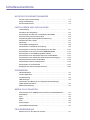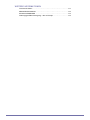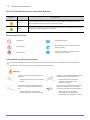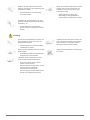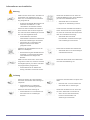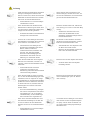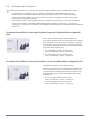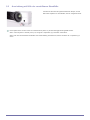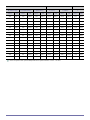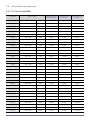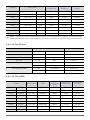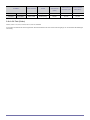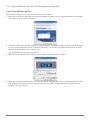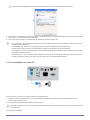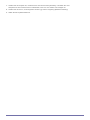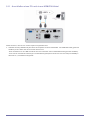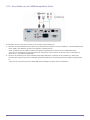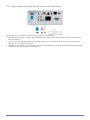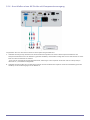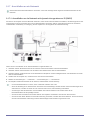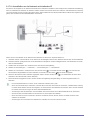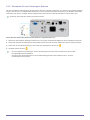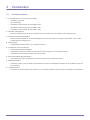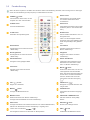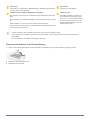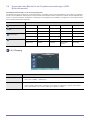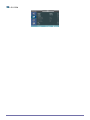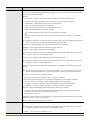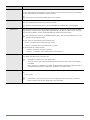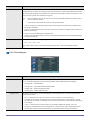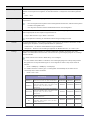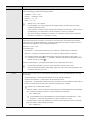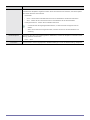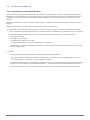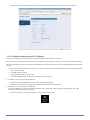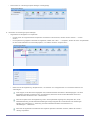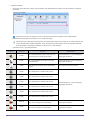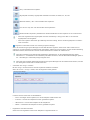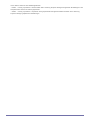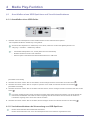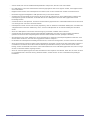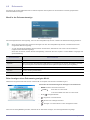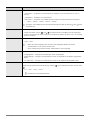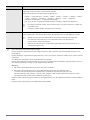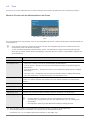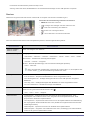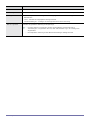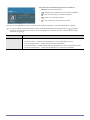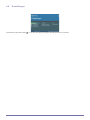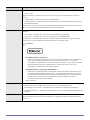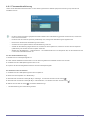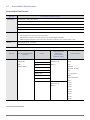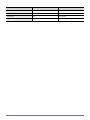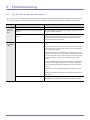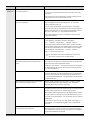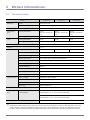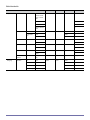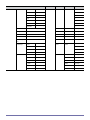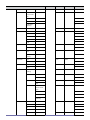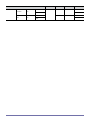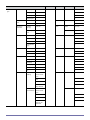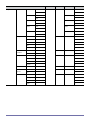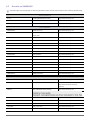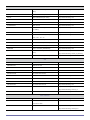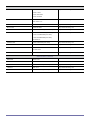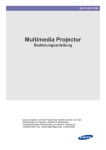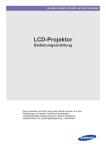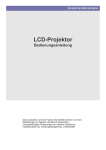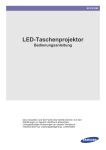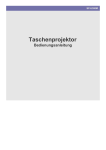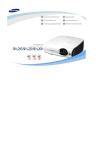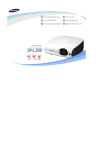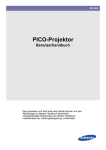Download Samsung SP-M255W data projector
Transcript
SP-M205W SP-M225W SP-M255W
LCD-Projektor
Bedienungsanleitung
Das Aussehen und die Farbe des Geräts können von den
Abbildungen in diesem Handbuch abweichen.
Unangekündigte Änderungen an diesem Handbuch,
insbesondere zur Leistungssteigerung, vorbehalten.
Inhaltsverzeichnis
WICHTIGE SICHERHEITSHINWEISE
Vor der ersten Verwendung . . . . . . . . . . . . . . . . . . . . . . . . . . . . . . . . . . 1-1
Pflege und Wartung . . . . . . . . . . . . . . . . . . . . . . . . . . . . . . . . . . . . . . . . 1-2
Sicherheitshinweise . . . . . . . . . . . . . . . . . . . . . . . . . . . . . . . . . . . . . . . . 1-3
INSTALLIEREN UND ANSCHLIEßEN
Lieferumfang . . . . . . . . . . . . . . . . . . . . . . . . . . . . . . . . . . . . . . . . . . . . . . 2-1
Aufstellen des Projektors . . . . . . . . . . . . . . . . . . . . . . . . . . . . . . . . . . . 2-2
Ausrichtung mit Hilfe der verstellbaren Standfüße . . . . . . . . . . . . . . 2-3
Einstellung von Zoom und Schärfe . . . . . . . . . . . . . . . . . . . . . . . . . . . 2-4
Projektionsgröße und Projektionsentfernung . . . . . . . . . . . . . . . . . . 2-5
Austauschen der Lampe . . . . . . . . . . . . . . . . . . . . . . . . . . . . . . . . . . . . 2-6
Rückseite . . . . . . . . . . . . . . . . . . . . . . . . . . . . . . . . . . . . . . . . . . . . . . . . . 2-7
Unterstützte Anzeigemodi . . . . . . . . . . . . . . . . . . . . . . . . . . . . . . . . . . . 2-8
Anschließen an die Stromversorgung . . . . . . . . . . . . . . . . . . . . . . . . . 2-9
Anschließen an den PC und Konfigurieren des PCs . . . . . . . . . . . . 2-10
Anschließen eines PCs mit einem HDMI/DVI-Kabel . . . . . . . . . . . . . 2-11
Anschließen an ein HDMI-kompatibles Gerät . . . . . . . . . . . . . . . . . . 2-12
Anschließen eines AV-Geräts mit einem D-Sub-Kabel . . . . . . . . . . . 2-13
Anschließen eines AV-Geräts mit Komponentenausgang . . . . . . . . 2-14
Anschließend mit einem Videokabel . . . . . . . . . . . . . . . . . . . . . . . . . 2-15
Anschließen externer Lautsprecher . . . . . . . . . . . . . . . . . . . . . . . . . . 2-16
Anschließen an ein Netzwerk . . . . . . . . . . . . . . . . . . . . . . . . . . . . . . . 2-17
Steckplatz für das Kensington-Schloss . . . . . . . . . . . . . . . . . . . . . . . 2-18
VERWENDEN
Gerätemerkmale
. . . . . . . . . . . . . . . . . . . . . . . . . . . . . . . . . . . . . . . . . . 3-1
Vorder-/Oberseite . . . . . . . . . . . . . . . . . . . . . . . . . . . . . . . . . . . . . . . . . . 3-2
Fernbedienung . . . . . . . . . . . . . . . . . . . . . . . . . . . . . . . . . . . . . . . . . . . . 3-3
LED-Anzeigen
. . . . . . . . . . . . . . . . . . . . . . . . . . . . . . . . . . . . . . . . . . . . 3-4
Verwenden des Menüs für die Projektionseinstellungen
(OSD: Bildschirmmenü) . . . . . . . . . . . . . . . . . . . . . . . . . . . . . . . . . . . . . 3-5
Netzwerkverwaltung . . . . . . . . . . . . . . . . . . . . . . . . . . . . . . . . . . . . . . . . 3-6
MEDIA PLAY-FUNKTION
Anschließen eines USB-Speichers und Vorsichtsmaßnahmen . . . . . 4-1
Dokumente . . . . . . . . . . . . . . . . . . . . . . . . . . . . . . . . . . . . . . . . . . . . . . . 4-2
Foto . . . . . . . . . . . . . . . . . . . . . . . . . . . . . . . . . . . . . . . . . . . . . . . . . . . . . 4-3
Musik
. . . . . . . . . . . . . . . . . . . . . . . . . . . . . . . . . . . . . . . . . . . . . . . . . . . 4-4
Film . . . . . . . . . . . . . . . . . . . . . . . . . . . . . . . . . . . . . . . . . . . . . . . . . . . . . 4-5
Einstellungen . . . . . . . . . . . . . . . . . . . . . . . . . . . . . . . . . . . . . . . . . . . . . 4-6
Unterstützte Dateiformate . . . . . . . . . . . . . . . . . . . . . . . . . . . . . . . . . . . 4-7
FEHLERBEHEBUNG
Ehe Sie sich an den Service wenden . . . . . . . . . . . . . . . . . . . . . . . . . . 5-1
WEITERE INFORMATIONEN
Technische Daten . . . . . . . . . . . . . . . . . . . . . . . . . . . . . . . . . . . . . . . . . . 6-1
RS232C-Befehlstabelle . . . . . . . . . . . . . . . . . . . . . . . . . . . . . . . . . . . . . 6-2
Kontakt zu SAMSUNG . . . . . . . . . . . . . . . . . . . . . . . . . . . . . . . . . . . . . . 6-3
Ordnungsgemäße Entsorgung – Nur in Europa . . . . . . . . . . . . . . . . . 6-4
1
Wichtige Sicherheitshinweise
1-1
Vor der ersten Verwendung
In diesem Handbuch verwendete Symbole
SYMBOL
BEZEICHNUN
G
BEDEUTUNG
Achtung
Zeigt Fälle an, in denen die Funktion nicht verfügbar ist oder die Einstellung abgebrochen
werden kann.
Hinweis
Zeigt einen Hinweis oder Tipp für die Verwendung einer Funktion an.
Verwenden dieses Handbuchs
•
Unterrichten Sie sich vor dem Einsatz dieses Geräts umfassend über die Sicherheitsmaßnahmen.
•
Unangekündigte Änderungen an diesem Handbuch, insbesondere zur Leistungssteigerung, vorbehalten.
•
Wenn ein Problem auftritt, lesen Sie den Abschnitt Fehlerbehebung.
Urheberrechtsvermerk
Copyright © 2010 Samsung Electronics Co., Ltd. Alle Rechte vorbehalten.
Samsung Electronics Co., Ltd. besitzt das Urheberrecht an diesem Handbuch.
Ohne ausdrückliche Genehmigung von Samsung Electronics Co., Ltd. darf kein Teil dieses Handbuchs vervielfältigt, verbreitet
oder verwendet werden.
1-1
Wichtige Sicherheitshinweise
1-2
Pflege und Wartung
Reinigen der Oberflächen und des Objektivs
Reinigen Sie den Projektor mit einem weichen, trockenen Tuch.
•
Reinigen Sie das Gerät keinesfalls mit leicht entflammbaren
Substanzen wie Reinigungsbenzin, oder Verdünner.
•
Zerkratzen Sie die Oberfläche der Linse nicht mit Ihren
Fingernägeln oder scharfen Gegenständen.
Dies kann zu einem Kratzern oder zu Schäden am Gerät führen.
•
Sprühen Sie beim Reinigen kein Wasser direkt auf das Gerät und
verwenden Sie keine nassen Tücher.
Wenn Wasser in das Gerät eindringt, kann ein Brand, elektrischer
Schlag oder eine Störung des Geräts verursacht werden.
•
Wenn Wasser auf das Gerät gelangt, können auf der Oberfläche
des Projektors weiße Flecken erscheinen.
Das Aussehen und die Farbe können je nach Modell
unterschiedlich sein.
Reinigung im Inneren des Projektors
Zur Reinigung des Projektorinneren wenden Sie sich an ein offizielles Samsung-Kundendienstzentrum.
•
Wenden Sie sich an ein Kundendienstzentrum, wenn Staub oder
Fremdkörper in den Projektor gelangt sind.
Wichtige Sicherheitshinweise
1-2
1-3
Sicherheitshinweise
Bei den Sicherheitshinweisen verwendete Symbole
SYMBOL
BEZEICHNUN
G
BEDEUTUNG
Achtung
Wenn Sie die mit diesem Symbol versehenen Anweisungen nicht befolgen, kann dies
schwere Verletzungen bis hin zum Tod nach sich ziehen.
Achtung
Wenn Sie die mit diesem Symbol versehenen Anweisungen nicht befolgen, kann dies Verletzungen oder Sachschäden nach sich ziehen.
Bedeutung der Zeichen
Unterlassen.
Unbedingt beachten.
Nicht zerlegen.
Der Netzstecker muss aus der Steckdose
gezogen werden.
Nicht berühren.
Muss zur Vermeidung eines elektrischen
Schlags geerdet werden.
Informationen zur Stromversorgung
Die folgenden Abbildungen dienen für Sie als Referenz und sie können sich je nach Modell und Land unterscheiden.
Das Aussehen und die Farbe können je nach Modell unterschiedlich sein.
Achtung
1-3
Achten Sie auf eine feste Verbindung des
Steckers.
Schließen Sie keinesfalls mehrere Elektrogeräte an eine einzige Steckdose an.
•
•
Anderenfalls kann ein Brand verursacht
werden.
Andernfalls kann es zu Bränden
aufgrund von Überhitzung der
Steckdose kommen.
Verwenden Sie weder beschädigte Steckdosen noch defekte Netzkabel oder Stecker.
Verbiegen und verdrehen Sie das Netzkabel nicht übermäßig. Stellen Sie keine
schweren Gegenstände auf dem Kabel ab.
•
•
Anderenfalls kann ein elektrischer
Schlag oder Brand verursacht werden.
Andernfalls kann es durch eine
Beschädigung des Netzkabels zu
Stromschlägen oder Bränden kommen.
Wichtige Sicherheitshinweise
Berühren Sie den Netzstecker beim Einstöpseln und Trennen der Verbindung nicht
mit feuchten Händen.
•
Anderenfalls kann ein Stromschlag
verursacht werden.
Wenn Sie das Gerät transportieren müssen,
schalten Sie es ab und ziehen Sie den
Netzstecker sowie andere daran angeschlossenen Kabel.
•
Andernfalls kann es durch eine
Beschädigung des Netzkabels zu
Stromschlägen oder Bränden kommen.
Schließen Sie das Netzkabel nur an eine
geerdete Steckdose (für Geräte der Isolationsklasse 1) an.
•
Anderenfalls kann ein elektrischer
Schlag oder eine Verletzung verursacht
werden.
Achtung
Fassen Sie das Netzkabel am Stecker und
nicht amKabel an, wenn Sie es aus der
Wandsteckdose ziehen.
•
Andernfalls kann es zu Stromschlägen
oder Bränden kommen.
Ziehen Sie das Netzkabel ab, bevor Sie das
Gerät reinigen.
•
Schalten Sie das Gerät nicht ein oder aus,
indem Sie den Netzstecker herausziehen
oder einstöpseln. (Verwenden Sie den
Netzstecker nicht als Netzschalter.)
Halten Sie das Netzkabel von Wärmequellen entfernt.
Es besteht die Gefahr eines elektrischen
Schlages oder eines Brandes.
Schließen Sie den Netzstecker an eine
leicht erreichbare Wandsteckdose an.
•
Wenn ein Problem mit dem Gerät
auftritt, müssen Sie den
Netzstromstecker herausziehen, um die
Stromversorgung vollständig
abzutrennen. Sie können die
Stromversorgung mit der Netztaste des
Geräts nicht vollständig abtrennen.
Wichtige Sicherheitshinweise
1-3
Informationen zur Installation
Achtung
Stellen Sie das Gerät nicht in der Nähe von
Feuerstellen oder Heizkörpern bzw. an
Orten auf, wo es direkter Sonneneinstrahlung ausgesetzt ist.
•
Stellen Sie das Gerät nicht an Orten mit
schlechter Belüftung wie in einem Bücherregal oder einem Wandschrank auf.
•
Es besteht andernfalls Brandgefahr und
außerdem wird dadurch u. U. die
Lebensdauer des Produkts verkürzt.
Andernfalls kann es zu Bränden
aufgrund von Überhitzung kommen.
Achten Sie beim Aufstellen des Geräts in
einem Schrank oder auf einem Regal darauf, dass das Gerät vollständig im Schrank
bzw. auf dem Regalboden steht.
Achten Sie beim Aufstellen des Geräts in
einem Schrank oder auf einem Regal darauf, dass die Vorderseite des Geräts nicht
über die Vorderkante herausragt.
•
Andernfalls kann das Gerät
herunterfallen und dadurch Schäden am
Gerät oder Verletzungen verursachen.
•
•
Verwenden Sie nur Schränke oder
Regale mit einer für das Gerät
geeigneten Größe.
Platzieren Sie das Netzkabel nicht in der
Nähe von Heizkörpern.
•
•
Ziehen Sie bei Gewitter den Netzstecker.
•
Die Beschichtung des Netzkabels kann
schmelzen, und es besteht die Gefahr
eines elektrischen Schlages oder
Brandes.
Stellen Sie das Gerät nicht in einem Fahrzeug oder an Orten auf, an denen es Staub,
Feuchtigkeit (Sauna), Öl, Rauch oder Wasser (Regenwasser) ausgesetzt ist.
Andernfalls kann das Gerät
herunterfallen und dadurch Störungen
oder Verletzungen verursachen.
Andernfalls kann es zu Stromschlägen
oder Bränden kommen.
Stellen Sie dieses Gerät nicht in Bereichen
mit hoher Staubbelastung auf.
Andernfalls könnte ein elektrischer
Schlag oder Brand verursacht werden.
Achtung
Achten Sie darauf, die Lüftungsschlitze
nicht durch Tischtücher oder Vorhänge zu
versperren.
•
1-3
•
Andernfalls kann es zu Bränden
aufgrund von Überhitzung kommen.
Setzen Sie das Gerät vorsichtig ab.
•
Lassen Sie das Gerät beim Transport nicht
fallen.
Andernfalls kann es zu Problemen mit
dem Gerät oder zu Verletzungen
kommen.
Dies führt evtl. zu einem Problem mit
dem Gerät oder zu Verletzungen.
Stellen Sie das Gerät nicht an einem Ort
auf, der in Reichweite von Kindern ist.
•
Wenn ein Kind das Gerät berührt,
könnte es herunterfallen und
Verletzungen verursachen.
Wichtige Sicherheitshinweise
Informationen zur Verwendung
Führen Sie weder Metallgegenstände wie
Besteck, Münzen oder Haarnadeln, noch
leicht entflammbare Gegenstände (durch
Lüftungsschlitze, Anschlüsse) ins Innere
des Geräts.
•
Wenn Wasser oder Fremdstoffe in das
Gerät eindringen, schalten Sie es aus,
ziehen Sie den Netzstecker, und
wenden Sie sich an das
Kundendienstzentrum.
•
Andernfalls führt dies evtl. zu einem
Brand, Stromschlag oder Problem mit
dem Gerät.
Achten Sie darauf, dass Kinder keine
Gegenstände wie Spielzeug oder Kekse auf
dem Gerät ablegen.
•
Wenn ein Kind nach solch einem
Gegenstand greift, könnte das Gerät
herunterfallen und Verletzungen
verursachen.
Nehmen Sie das Gerät nicht auseinander,
und versuchen Sie nicht, es zu reparieren
oder zu modifizieren.
Schauen Sie nie direkt in das Licht der
Lampe, und projizieren Sie das Bild niemals
in die Augen von Personen.
•
•
Wenn das Gerät repariert werden muss,
wenden Sie sich an ein
Kundendienstzentrum.
Brennbare Sprays oder Objekte dürfen in
der Nähe des Geräts weder aufbewahrt
noch verwendet werden.
•
Anderenfalls kann eine Explosion oder
ein Brand verursacht werden.
Dies stellt insbesondere für Kinder eine
Gefährdung dar.
Achten Sie darauf, dass Kinder die Batterien nicht verschlucken, nachdem Sie diese
aus der Fernbedienung entfernt haben. Halten Sie Batterien aus der Reichweite von
Kindern.
•
Wenn ein Kind sie verschluckt hat,
wenden Sie sich sofort an einen Arzt.
Stellen Sie weder Behälter mit Wasser wie
Vasen, Blumentöpfe oder Getränke noch
Medikamente oder Metallteile auf das
Gerät.
•
Wenn Wasser oder Fremdstoffe in das
Gerät eindringen, schalten Sie es aus,
ziehen Sie den Netzstecker, und
wenden Sie sich an das
Kundendienstzentrum.
•
Andernfalls führt dies evtl. zu einem
Brand, Stromschlag oder Problem mit
dem Gerät.
Wichtige Sicherheitshinweise
1-3
Achtung
Sollte das Gerät ungewöhnliche Geräusche
erzeugen, Brandgeruch auftreten oder
Rauch zu sehen sein, ziehen Sie sofort das
Netzkabel aus der Steckdose und wenden
Sie sich an ein Kundendienstzentrum.
•
Andernfalls kann es zu Stromschlägen
oder Bränden kommen.
Wenn die Kontakte oder die Buchse des
Netzsteckers in Berührung mit Staub, Wasser oder anderen Substanzen gelangt sind,
reinigen Sie den Stecker gründlich.
•
Benutzen Sie das Gerät nicht, während es
eine Störung (z. B.: kein Ton oder kein Bild)
anzeigt.
•
Es besteht die Gefahr eines elektrischen
Schlages oder eines Brandes.
Schalten Sie das Gerät sofort aus,
ziehen Sie das Netzkabel aus der
Steckdose und benachrichtigen Sie ein
Kundendienstzentrum.
Trennen Sie vor dem Reinigen des Geräts
das Netzkabel, und reinigen Sie es dann mit
einem weichen und trockenen Tuch.
Bei Austritt von Gas berühren Sie weder
das Gerät noch den Netzstecker, sondern
lüften Sie die Räumlichkeiten sofort.
•
•
Anderenfalls kann eine Explosion oder
ein Brand verursacht werden.
•
Berühren Sie bei Gewitter niemals das
Netz- oder das Antennenkabel.
Verwenden Sie beim Reinigen des
Geräts keine Chemikalien wie Wachs,
Benzin, Alkohol, Verdünner,
Insektenschutzmittel, Duftstoffe oder
Schmier- bzw. Reinigungsmittel.
Dies kann zu Beschädigungen der
Außenflächen des Geräts oder zur
Ablösung von Aufdrucken führen.
Wenn Sie das Gerät über einen längeren
Zeitraum nicht verwenden, weil Sie z. B.
verreisen, ziehen Sie das Netzkabel aus der
Steckdose.
•
•
•
Auf diese Weise kann das Objektiv
beschädigt werden.
Berühren Sie die Außenteile des Geräts
nicht mit Werkzeugen (wie z. B. Messer
oder Hammer).
Orte mit Feinstaubbelastung, niedrigen
bzw. hohen Temperaturen oder starker
Feuchtigkeit (wie z. B. an Flughäfen
oder Bahnhöfen), wo das Gerät lange
Zeit ununterbrochen angschaltet ist.
Wenn Ihnen das Gerät hinfällt oder wenn
das Gehäuse beschädigt ist, schalten Sie
es aus und ziehen Sie den Netzstecker.
Wenden Sie sich an ein Kundendienstzentrum.
•
Berühren Sie nicht das Objektiv des Geräts.
Anderenfalls könnte sich Staub
ansammeln und aufgrund von
Überhitzung oder Kurzschluss ein Brand
oder Stromschlag entstehen.
Wenn Sie das Gerät an einem Ort aufstellen, an dem die Betriebsbedingungen stark
schwanken, kann es aufgrund von Umgebungseinflüssen zu gravierenden Qualitätsproblemen kommen. Stellen Sie das Gerät
in diesem Fall erst auf, nachdem Sie sich
diesbezüglich mit unserem Call Center
beraten haben.
1-3
Wenn Wasser oder Fremdstoffe in das
Gerät eindringen, schalten Sie es aus, ziehen Sie den Netzstecker, und benachrichtigen Sie das Kundendienstzentrum.
Verwenden Sie zum Reinigen von Schmutz
oder Flecken auf dem Projektionsobjektiv
ein Spray oder ein leicht mit Wasser und
ggf. einem milden Reinigungsmittel angefeuchtetes Tuch.
Andernfalls kann es zu Stromschlägen
oder Bränden kommen.
Wichtige Sicherheitshinweise
Achten Sie darauf, die Fernbedienung auf
einen Tisch oder eine Ablage zu legen.
•
Wenn Sie auf die Fernbedienung treten,
können Sie hinfallen und sich selbst
verletzen oder das Gerät beschädigen.
Reinigen Sie den Innenraum des Projektors
mindestens einmal pro Jahr. Wenden Sie
sich dazu an ein Kundendienstzentrum oder
Ihren Fachhändler.
Um Verbrennungen zu verhindern, berühren Sie im Betrieb oder kurz nach dem Ausschalten keine Teile der Lüftung oder die
Lampenabdeckung.
Verwenden Sie zum Reinigen des Geräts
keinen Wassersprüher und kein nasses
Tuch. Reinigen Sie die Kunststoffteile des
Geräts (z. B. Gehäuse) nicht mit Chemikalien wie Reinigungsmitteln, Industrie- oder
Automobilpolitur, Schleifmittel, Wachs, Reinigungsbenzin oder Alkohol, da auf diese
Weise Schäden verursacht werden können.
Öffnen Sie nicht die Verkleidung des
Geräts.
Verwenden Sie keine von den Vorgaben
abweichende Batterie.
•
Dies ist gefährlich, denn das Gerät
enthält Bauteile, die Hochspannung
führen.
Achten Sie bei geöffnetem Projektor darauf,
nicht die Lüftungsöffnung zu berühren, denn
dort tritt heiße Luft aus.
Die Lüftungsöffnung bleibt auch nach dem
Ausschalten des Projektors noch für eine
gewisse Zeit heiß. Berühren Sie die Lüftungsöffnung weder mit ihren Händen noch
mit anderen Körperteilen.
Stellen Sie keine hitzeempfindlichen
Objekte in die Nähe des Projektors.
Kommen Sie mit keinem Körperteil in die
Nähe der Lüfterlampe. Die Lampe ist heiß.
(Kinder und Personen mit empfindlicher
Haut müssen vorsichtiger sein.)
Achten Sie darauf, dass sich die Objektivabdeckung für das Gerät nicht löst.
•
Die Linse könnte ansonsten beschädigt
werden.
Wichtige Sicherheitshinweise
Der Linsendeckel schützt die Linse und
sollte angebracht werden, wenn Sie den
Projektor ausschalten.
•
Um dasa Fenster beim Anschalten des
Projektors nicht anzuzeigen, aktivieren
Sie die Funktion BLANK.
1-3
2
Installieren und Anschließen
2-1
Lieferumfang
•
Packen Sie das Gerät aus und prüfen Sie, ob alle nachfolgend aufgeführten Gegenstände mitgeliefert wurden.
•
Bewahren Sie die Verpackung auf, falls Sie das Produkt zu einem späteren Zeitpunkt einmal transportieren müssen.
Projektor
INHALT
Schnellaufbauanleitung
Garantiekarte (Nicht überall
verfügbar)
Benutzerhandbuch
Netzkabel
Fernbedienung / 2 Batterien
Reinigungstuch
D-Sub-Kabel
Objektivdeckel
(Nicht überall verfügbar)
4 Schrauben
Projektorbox
(Für den Träger der Deckenhalterung).
Eine Deckenhalterung gehört nicht zum Lieferumfang und ist gesondert zu erwerben. Verwenden Sie die mitgelieferten
Schrauben, um den Projektor am Träger der Deckenhalterung zu befestigen.
2-1
Installieren und Anschließen
2-2
Aufstellen des Projektors
Stellen Sie den Projektor so auf, dass der Lichtstrahl des Projektors senkrecht auf die Projektionsfläche auftrifft.
•
Positionieren Sie den Projektor so, dass das Objektiv in die Mitte der Projektionsfläche zeigt. Wenn die
Projektionsfläche nicht vertikal installiert wurde, wird das Bild möglicherweise nicht als Rechteck angezeigt.
•
Stellen Sie die Projektionsfläche nicht an einem hellen Ort auf. Wenn die Umgebung zu hell ist, wird das Bild
ausgewaschen und undeutlich angezeigt.
•
Wenn Sie den Projektor in heller Umgebung einsetzen, schließen Sie die Vorhänge, um das Licht auszuschließen.
•
Sie können den Projektor in folgenden Projektionskonfigurationen aufstellen: <Frontproj./B > / <Frontproj./D > /
<Rückproj./B > / <Rückproj./D>. Informationen zum Anzeigen der Einstellungen für die Installationsposition erhalten Sie
weiter unten.
So stellen Sie das Bild ein, wenn der Projektor hinter der Projektionsfläche aufgestellt
wird
Stellen Sie eine semitransparente Projektionsfläche auf.
Wenn Sie den Projektor hinter einer semitransparente Projektionsfläche aufstellen, können Sie das Menü verwenden, um das Bild
so einzustellen, dass es entsprechend der Aufstellungsmethode
des Projektors (Rückprojektion Boden (oder tief) oder Rückprojektion Decke) richtig angezeigt wird.
1. Für "Rückprojektion Boden" drücken Sie auf:
Menu > Einstellungen > Install. > Rückproj./B
2. Für "Rückprojektion Decke" drücken Sie auf:
Menu > Einstellungen > Install. > Rückproj./D
So stellen Sie das Bild ein, wenn der Projektor vor der Projektionsfläche aufgestellt wird.
Aufstellen des Projektors vor der Projektionsfläche.
Wenn Sie den Projektor vor der Projektionsfläche aufstellen, können Sie das Menü verwenden, um das Bild so einzustellen, dass
es entsprechend der Aufstellungsmethode des Projektors (Frontprojektion Boden (oder tief) oder Frontprojektion Decke) richtig
angezeigt wird.
1. Für "Frontprojektion Boden" drücken Sie auf:
Menu > Einstellungen > Install. > Frontproj./B
2. Für "Frontprojektion Decke" drücken Sie auf:
Menu > Einstellungen > Install. > Frontproj./D
Installieren und Anschließen
2-2
2-3
Ausrichtung mit Hilfe der verstellbaren Standfüße
Drücken Sie die mit PUSH gekennzeichneten Knöpfe, um die
Beine des Projektors so einzustellen, dass er waagerecht steht.
Der Projektor kann auf eine Höhe von maximal 30mm (etwa 12˚) ab dem Bezugspunkt eingestellt werden.
Wenn <Auto-Keystone> aktiviert (<Ein>) ist, erfolgt die <Trapezkorr.(V)>-Korrektur automatisch.
Wenn nach dem automatischen Einstellen eine Feineinstellung erforderlich ist, führen Sie diese mit <Trapezkorr.(V)>
durch.
2-3
Installieren und Anschließen
2-4
Einstellung von Zoom und Schärfe
Zoomknopf
Mit dem Zoomgriff können Sie die Bildgröße innerhalb eines
Zoombereichs einstellen.
Fokusring
Mit dem Fokusring können Sie das Bild auf der Projektionsfläche scharf stellen.
Die Größe Ihrer Projektionsfläche bestimmt den ihren Abstand zum Projektor.
Wenn Sie Ihren Projektor nicht in dem Projektionsabstand aufstellen, der in der Tabelle Projektionsgröße und
Projektionsentfernung in Abschnitt 2-5 angegeben ist, können Sie das Bild nicht richtig fokussieren.
Installieren und Anschließen
2-4
2-5
Projektionsgröße und Projektionsentfernung
A. Projektionsfläche / Z. Projektionsdistanz / Y’. Distanz vom Linsenmittelpunkt bis zum unteren Bildrand
Stellen Sie den Projektor auf einer glatten, ebenen Oberfläche auf, und richten Sie mit Hilfe der Standfüße den Projektor so aus,
dass ein optimales Bild erreicht wird.
Wenn das Bild nicht scharf ist, stellen Sie es mit Hilfe des Zoomknopfs und des Fokusrings ein, oder bewegen Sie den Projektor
weiter vor bzw. zurück.
BILDGRÖßE
M (DIAGONAL)
X (HORIZONTAL)
PROJEKTIONSDISTANZ
Y (VERTIKAL)
Z (TELE)
OFFSET
Z (WIDE)
Y'
ZOLL
CM
ZOLL
CM
ZOLL
CM
ZOLL
CM
ZOLL
CM
ZOLL
CM
30
76,2
25
64,6
16
40,4
45,3
115,0
37,7
95,8
1,1
2,9
40
101,6
34
86,2
21
53,8
60,4
153,4
50,3
127,8
1,5
3,8
50
127,0
42
107,7
26
67,3
75,5
191,7
62,9
159,7
1,9
4,8
60
152,4
51
129,7
32
80,8
90,6
230,0
75,5
191,7
2,3
5,8
70
177,8
59
150,8
37
94,2
105,7
268,4
88,1
223,6
2,6
6,7
80
203,2
68
172,3
42
107,7
120,8
306,7
100,6
255,6
3,0
7,7
90
228,6
76
193,9
48
121,2
135,8
345,1
113,2
287,5
3,4
8,7
100
254,0
85
215,4
53
134,6
150,9
383,4
125,8
319,5
3,8
9,6
110
279,4
93
236,9
58
148,1
166,0
421,7
138,4
351,4
4,2
10,6
120
304,8
102
258,5
64
161,5
181,1
460,1
150,9
383,4
4,5
11,5
130
330,2
110
280,0
69
175,0
196,2
498,4
163,5
415,3
4,9
12,5
140
355,6
119
301,5
74
188,5
211,3
536,8
176,1
447,3
5,3
13,5
150
381,0
127
323,1
79
201,9
226,4
575,1
188,7
479,2
5,7
14,4
160
406,4
136
344,6
85
215,4
241,5
613,4
201,3
511,2
6,1
15,4
170
431,8
144
366,2
90
228,9
256,6
651,8
213,8
543,1
6,4
16,3
180
457,2
153
387,7
95
242,3
271,7
690,1
226,4
575,1
6,8
17,3
190
482,6
161
409,2
101
255,8
286,8
728,5
239,0
607,0
7,2
18,3
200
508,0
170
430,8
106
269,2
301,9
766,8
251,6
639,0
7,6
19,2
210
533,4
178
452,3
111
282,7
317,0
805,1
264,2
670,9
7,9
20,2
220
558,8
187
473,9
117
296,2
332,1
843,5
276,7
702,9
8,3
21,2
230
584,2
195
495,4
122
309,6
347,2
881,8
289,3
734,8
8,7
22,1
240
609,6
204
516,9
127
323,1
362,3
920,2
301,9
766,8
9,1
23,1
2-5
Installieren und Anschließen
BILDGRÖßE
M (DIAGONAL)
X (HORIZONTAL)
PROJEKTIONSDISTANZ
Y (VERTIKAL)
Z (TELE)
OFFSET
Z (WIDE)
Y'
ZOLL
CM
ZOLL
CM
ZOLL
CM
ZOLL
CM
ZOLL
CM
ZOLL
CM
250
635,0
212
538,5
132
336,5
377,4
958,5
314,5
798,7
9,5
24,1
260
660,4
220
560,0
138
350,0
392,5
996,8
327,0
830,7
9,8
25,0
270
685,8
229
581,6
143
363,5
407,5
1035,2
339,6
862,6
10,2
26,0
280
711,2
237
603,1
148
376,9
422,6
1073,5
352,2
894,6
10,6
27,0
290
736,6
246
624,6
154
390,4
437,7
1111,9
364,8
926,5
11,0
27,9
300
762,0
254
646,2
159
403,9
452,8
1150,2
377,4
958,5
11,4
28,9
310
787,4
263
667,7
164
417,3
467,9
1188,5
389,9
990,4
11,7
29,8
320
812,8
271
689,3
170
430,8
483,0
1226,9
402,5
1022,4
12,1
30,8
330
838,2
280
710,8
175
444,2
498,1
1265,2
415,1
1054,3
12,5
31,8
340
863,6
288
732,3
180
457,7
513,2
1303,5
427,7
1086,3
12,9
32.7
350
889,0
297
753,9
185
471,2
528,3
1341,9
440,3
1118,2
13,2
33,7
360
914,4
305
775,4
191
484,6
543,4
1380,2
452,8
1150,2
13,6
34,7
370
939,8
314
796,9
196
498,1
558,5
1418,6
465,4
1182,1
14,0
35,6
380
965,2
322
818,5
201
511,6
573,6
1456,9
478,0
1214,1
14,4
36,6
390
990,6
331
840,0
207
525,0
589,0
1495,2
489,0
1243,2
14,8
37,5
400
1016
339
861,6
212
538,5
604,0
1533,6
502,0
1275,1
15,2
38,5
Dieser Projektor bietet optimale Bildqualität bei Projektionsflächen von 80 – 120 Zoll.
Installieren und Anschließen
2-5
2-6
Austauschen der Lampe
Vorsicht beim Austauschen der Lampe
•
Bei der Projektorlampe handelt es sich um ein Verschleißteil. Optimale Leistung ist gewährleistet, wenn Sie die Lampe nach
Ablauf der empfohlenen Nutzungsdauer austauschen. Die Betriebsdauer der Lampe wird in der Informationsanzeige
angegeben (Taste INFO).
•
Ersetzen Sie die Lampe nur durch eine neue Lampe mit den nachfolgenden technischen Daten.
Modell
SP-M205W, SP-M225W
SP-M255W
Modellbezeichnung der
Lampe
DPL3311U
DPL3321U
- Informationen zum Lampenkauf erhalten Sie unter Wenden Sie sich an SAMSUNG WORLDWIDE in Abschnitt 6.3.
•
Stellen Sie sicher, dass vor jedem Lampenwechsel der Netzstecker gezogen wird.
•
Da diese Lampe mit hohen Temperaturen und Spannungen arbeitet, müssen Sie nach dem Trennen von der
Stromversorgung mindestens eine Stunde lang warten, ehe Sie sie austauschen.
•
Die Lampe des Projektors befindet sich oben auf dem Gerät.
•
Lassen Sie die alte Lampe nicht in der Nähe von brennbaren Stoffen oder Kindern liegen. Es besteht Brand-, Verbrennungsund Verletzungsgefahr.
•
Entfernen Sie Schmutz oder Fremdkörper im Bereich der Lampeneinheit mit einem geeigneten Sauger.
•
Beim Austauschen der Lampe ist unbedingt darauf zu achten, dass Sie die Lampe nur an ihren Griffen anfassen. Bei
falschem Umgang mit der Lampe können Bildqualität und Lebensdauer beeinträchtigt werden.
•
Beim Auswechseln der Lampe legen Sie den Projektor auf eine flache Oberfläche.
•
Der Projektor ist so aufgebaut, dass er nicht eingesetzt werden kann, wenn der Lampendeckel nach einem Lampentausch
nicht wieder vollständig eingebaut wird. Wenn der Projektor nicht ordnungsgemäß arbeitet, prüfen Sie bitte die Funktion der
Anzeige-LED.
Vorgehensweise beim Austauschen der Lampe
•
Da diese Lampe mit hohen Temperaturen und Spannungen arbeitet, müssen Sie nach dem Trennen von der
Stromversorgung mindestens eine Stunde lang warten, ehe Sie sie austauschen.
•
Die Lampe des Projektors befindet sich oben auf dem Gerät.
1. Entfernen Sie die in der nachfolgenden Abbildung gezeigte Schraube und öffnen Sie dann die Abdeckung.
2. Entfernen Sie die drei (3) in der nachfolgenden Abbildung dargestellten Schrauben oben aus dem Projektor bei geöffneter
Abdeckung.
3. Ziehen Sie die Lampe, wie in der nachfolgenden Abbildung gezeigt, vorsichtig am Lampengriff aus dem Projektor.
2-6
Installieren und Anschließen
Beim Einbauen einer neuen Lampe gehen Sie in der umgekehrten Reihenfolge vor.
Ersetzen und Reinigen des Filters
Vorsichtsmaßnahmen beim Ersetzen des Projektorfilters:
•
Der Filter befindet sich seitlich am Projektor.
•
Schalten Sie die Stromversorgung des Projektors ab und trennen Sie das Gerät erst dann vom Netzkabel, wenn der Projektor
ausreichend abgekühlt ist.
Anderenfalls könnten Bauteile aufgrund der hohen Temperatur im Innern beschädigt werden.
•
Beim Austauschen des Filters kann Staub austreten.
•
Informationen zum Kauf von Ersatzfiltern erhalten Sie unter der Überschrift Wenden Sie sich an SAMSUNG WORLDWIDE in
Kapitel 6.
Gehen Sie beim Ersetzen oder Reinigen des Filters in folgender Weise vor:
1. Schalten Sie die Stromversorgung des Projektors ab und trennen Sie das Gerät erst dann vom Netzkabel, wenn der Projektor
ausreichend abgekühlt ist.
2. Öffnen Sie die Filterabdeckung.
3. Ersetzen oder reinigen Sie den Filter
•
Verwenden Sie zum Reinigen des Filters einen kleinen Staubsauger für Computer und kleine Elektronikgeräte, oder waschen
Sie ihn unter fließendem Wasser.
•
Wenn Sie den Filter unter fließendem Wasser waschen, muss er vor dem Einbau vollständig trocknen. Durch die Feuchtigkeit
könnte der Filter korrodieren.
•
Wenn der Filter nicht vom Staub befreit werden kann oder zerrissen ist, muss er ersetzt werden.
•
Nach dem Reinigen oder Austauschen des Filters wählen Sie die Befehle <Reset> -> <Reset Filter Time> im Menü <Setup>.
Installieren und Anschließen
2-6
Lüfteröffnungen
Die Anordnung der Belüftungsöffnungen entnehmen Sie bitte der nachfolgenden Abbildung:
•
Versperren Sie nicht die Belüftungsöffnungen. Durch Versperren der Belüftungsöffnungen kann Ihr Projektor überhitzt
werden und ausfallen.
Luftauslass
Lufteinlass
2-6
Installieren und Anschließen
2-7
Rückseite
SYMB
OL
BEZEICHNUNG
Steckplatz für das Kensington-Schloss
PC IN-Anschluss
VIDEO IN-Anschluss
AUDIO IN (L-AUDIO-R)-Anschluss
HDMI/DVI IN-Anschluss
Signalempfänger für die Fernbedienung
Stromanschluss
AUDIO OUT/
-Anschluss
RS232C-Anschluss
LAN-Anschluss
USB-Anschluss
Installieren und Anschließen
2-7
2-8
Unterstützte Anzeigemodi
2-8-1. PC-Takt (D-Sub/HDMI)
FORMAT
2-8
AUFLÖSUNG
HORIZONTALFR
EQUENZ (KHZ)
VERTIKALFREQ
UENZ (HZ)
PIXELFREQUEN
Z (MHZ)
IBM
640 x 350
70Hz
31,469
70,086
25,175
IBM
640 x 480
60Hz
31,469
59,940
25,175
IBM
720 x 400
70Hz
31,469
70,087
28,322
VESA
640 x 480
60Hz
31,469
59,940
25,175
MAC
640 x 480
67Hz
35,000
66,667
30,240
VESA
640 x 480
70Hz
35,000
70,000
28,560
VESA
640 x 480
72Hz
37,861
72,809
31,500
VESA
640 x 480
75Hz
37,500
75,000
31,500
VESA
720 x 576
60Hz
35,910
59,950
32,750
VESA
800 x 600
56Hz
35,156
56,250
36,000
VESA
800 x 600
60Hz
37,879
60,317
40,000
VESA
800 x 600
70Hz
43,750
70,000
45,500
VESA
800 x 600
72Hz
48,077
72,188
50,000
VESA
800 x 600
75Hz
46,875
75,000
49,500
MAC
832 x 624
75Hz
49,726
74,551
57,284
VESA
1024 x 768
60Hz
48,363
60,004
65,000
VESA
1024 x 768
70Hz
56,476
70,069
75,000
VESA
1024 x 768
72Hz
57,672
72,000
78,434
VESA
1024 x 768
75Hz
60,023
75,029
78,750
VESA
1152 x 864
60Hz
53,783
59,959
81,750
VESA
1152 x 864
70Hz
63,000
70,000
96,768
VESA
1152 x 864
72Hz
64,872
72,000
99,643
VESA
1152 x 864
75Hz
67,500
75,000
108,000
VESA
1280 x 720
60Hz
44,772
59,855
74,500
VESA
1280 x 720
70Hz
52,500
70,000
89,040
VESA
1280 x 720
72Hz
54,072
72,000
91,706
VESA
1280 x 720
75Hz
56,456
74,777
95,750
VESA
1280 x 768
60Hz
47,776
59,870
79,500
VESA
1280 x 768
75Hz
60,289
74,893
102,250
VESA
1280 x 800
60Hz
49,702
59,810
83,500
VESA
1280 x 800
75Hz
62,795
74,934
106,500
VESA
1280 x 960
60Hz
60,000
60,000
108,000
VESA
1280 x 960
70Hz
69,930
70,000
120,839
VESA
1280 x 960
72Hz
72,072
72,000
124,540
Installieren und Anschließen
FORMAT
AUFLÖSUNG
HORIZONTALFR
EQUENZ (KHZ)
VERTIKALFREQ
UENZ (HZ)
PIXELFREQUEN
Z (MHZ)
VESA
1280 x 960
75Hz
75,231
74,857
130,000
VESA
1280 x 1024
60Hz
63,981
60,020
108,000
VESA
1280 x 1024
70Hz
74,620
70,000
128,943
VESA
1280 x 1024
72Hz
76,824
72,000
132,752
VESA
1280 x 1024
75Hz
79,976
75,025
135,000
VESA
1400 x 1050
60Hz
65,317
59,978
121,750
VESA
1440 x 900
60Hz
55,935
59,887
106,500
VESA
1440 x 900
75Hz
70,635
74,984
136,750
VESA
1600 x 1200
60Hz
75,000
60,000
162,000
Alle von 1024 x768 Pixel abweichenden Auflösungen werden vom Skalierungschip im Projektor in 1024 x768 umgesetzt.
Die Bildqualität ist optimal, wenn die reale Auflösung (1024x768) des Projektors und des PC-Ausgangs übereinstimmen.
2-8-2. AV-Takt (D-Sub)
FORMAT
AUFLÖSUNG
SCAN
BT.601 SMPTE 267M
480i
59,94Hz
Zeilensprung
BT.1358 SMPTE 293M
480p
59,94Hz
Progressiv
BT.601
576i
50Hz
Zeilensprung
BT.1358
576p
50Hz
Progressiv
SMPTE 296M
720p
59,94Hz/60 Hz
Progressiv
720p
50Hz
Progressiv
1080i
59,94Hz/60 Hz
Zeilensprung
1080i
50Hz
Zeilensprung
BT.709 SMPTE 274M
2-8-3. AV-Takt (HDMI)
FORMAT
AUFLÖSUNG
SCAN
HORIZONTAL
FREQUENZ
(KHZ)
VERTIKALFR
EQUENZ (HZ)
PIXELFREQU
ENZ (MHZ)
EIA-861
Format1
640 x 480
Progressiv
59,940
31,469
25,175
EIA-861
Format1
640 x 480
Progressiv
60,000
31,500
25,200
EIA-861
Format2,3
720 x 480
Progressiv
59,940
31,469
27,000
EIA-861
Format2,3
720 x 480
Progressiv
60,000
31,500
27,027
EIA-861
Format4
1280 x 720
Progressiv
59,939
44,955
74,175
EIA-861
Format4
1280 x 720
Progressiv
60,000
45,000
74,250
EIA-861
Format5
1920 x 1080
Zeilensprung
59,939
33,716
74,175
EIA-861
Format5
1920 x 1080
Zeilensprung
60,000
33,750
74,250
EIA-861
Format17,18
720 x 576
Progressiv
50,000
31,250
27,000
Installieren und Anschließen
2-8
FORMAT
AUFLÖSUNG
SCAN
HORIZONTAL
FREQUENZ
(KHZ)
VERTIKALFR
EQUENZ (HZ)
PIXELFREQU
ENZ (MHZ)
EIA-861
Format19
1280 x 720
Progressiv
50,000
37,500
74,250
EIA-861
Format20
1920 x 1080
Zeilensprung
50,000
28,125
74,250
2-8-4. AV-Takt (Video)
NTSC, NTSC 4.43, PAL, PAL60, PAL-N, PAL-M, SECAM
Ihr Projektor unterstützt die oben angeführten Standardvideoformate über seine Video-Eingänge. Es sind keinerlei Einstellungen
notwendig.
2-8
Installieren und Anschließen
2-9
Anschließen an die Stromversorgung
1. Stecken Sie das Netzkabel in den Netzanschluss auf der Projektorrückseite.
Installieren und Anschließen
2-9
2-10 Anschließen an den PC und Konfigurieren des PCs
2-10-1. Einstellungen am PC
Überprüfen Sie Folgendes, ehe Sie den PC an Ihren Projektor anschließen.
1. Klicken Sie mit der rechten Maustaste auf den Windows-Desktop, und klicken Sie dann auf [Eigenschaften]. Das Dialogfeld
<Eigenschaften von Anzeige> wird angezeigt.
2. Klicken Sie auf die Registerkarte [Einstellungen], und stellen Sie dann die <Bildschirmauflösung> ein. Die optimale Auflösung
für den Projektor beträgt 1280 x 800. Eine Aufstellung der anderen vom Projektor unterstützten Auslösungen finden Sie im
Abschnitt "PC-Bildschirmfrequenz" in Abschnitt 2-8.
Sie müssen die <Farbqualität> nicht ändern.
3. Klicken Sie auf die Schaltfläche [Erweitert]. Es wird ein weiteres Eigenschaftsfenster angezeigt.
4. Klicken Sie auf die Registerkarte [Monitor], und stellen Sie dann die <Bildschirmfrequenz> ein. Die Bildschirmfrequenz, die zu
Ihrer gewählten Auflösung passt, können Sie in Abschnitt 2-8 in der Tabelle "PC-Bildschirmfrequenz" jeweils neben der
gewählten Auflösung nachlesen.
2-10
Installieren und Anschließen
Beim Einstellen der Bildaktualisierungsrate werden die Vertikal- und die Horizontalfrequenz verändert.
5. Klicken Sie zum Schließen des Fensters auf [OK], und klicken Sie dann auf die Schaltfläche [OK] im Fenster <Eigenschaften
von Anzeige>, um dieses ebenfalls zu schließen.
6. Fahren Sie den PC herunter, und stellen Sie die Verbindung mit dem Projektor her.
•
Der Vorgang zum Einrichten kann abhängig von Ihrem Computermodell oder der verwendeten Windows-Version von
der Beschreibung abweichen.
(Zum Beispiel wird, anders als in (1), [Eigenschaften] anstelle von [Eigenschaften (R)] angezeigt.)
•
Bei Verwendung als PC-Monitor unterstützt dieser Projektor eine Farbtiefe von bis zu 32 Bit/Pixel.
•
Die Projektion kann von der Darstellung auf einem herkömmlichen Monitor abweichen (je nach Monitorhersteller oder
verwendeter Windows-Version).
•
Überprüfen Sie vor dem Anschließen des Projektors an einen PC, ob die Anzeigeeinstellungen des PCs von diesem
Projektor unterstützt werden. Wenn dies nicht der Fall ist, können Signalprobleme auftreten.
2-10-2. Anschließen an einen PC
Stellen Sie sicher, dass der PC und der Projektor ausgeschaltet sind.
1. Verbinden Sie den [PC IN]-Anschluss auf der Rückseite des Projektors mit Hilfe eines PC-Videokabels mit dem PCVideoausgang (D-Sub) am PC.
2. Stöpseln Sie die Netzkabel des Projektor und des PCs ein.
Dies Gerät unterstützt Plug and Play. Wenn Sie also Windows XP verwenden, brauchen Sie den Treiber auf Ihrem PC nicht
zu konfigurieren.
Verwenden des Projektors
Installieren und Anschließen
2-10
1. Schalten Sie den Projektor ein, und drücken Sie dann auf die Taste [SOURCE], und wählen Sie <PC>.
Überprüfen Sie den Anschluss des PC-Videokabels, wenn der <PC>-Modus nicht verfügbar ist.
2. Schalten Sie den PC ein, und konfigurieren Sie dann ggf. die PC-Umgebung (Bildschirmauflösung).
3. Stellen Sie die Projektionsfläche ein.
2-10
Installieren und Anschließen
2-11 Anschließen eines PCs mit einem HDMI/DVI-Kabel
Stellen Sie sicher, dass der PC und der Projektor ausgeschaltet sind.
1. Schließen Sie den [HDMI/DVI IN]-Anschluss des Projektors mit einem HDMI/HDMI- oder HDMI/DVI-Kabel (gesondert
erhältlich) an den HDMI- oder DVI-Anschluss Ihres PCs an.
- Beim Anschließen an den HDMI-Anschluss Ihres PCs verwenden Sie ein HDMI/HDMI-Kabel (gesondert erhältlich).
- Eine Liste der unterstützten Auflösungen und Aktualisierungsfrequenzen finden Sie unter PC-Takt (D-Sub/HDMI) in
Abschnitt 2-8, „Unterstützte Anzeigemodi“.
Installieren und Anschließen
2-11
2-12 Anschließen an ein HDMI-kompatibles Gerät
Vergewissern Sie sich, dass das AV-Gerät und der Projektor ausgeschaltet sind.
1. Schließen Sie den [HDMI/DVI IN]-Anschluss auf der Rückseite des Projektors mit einem HDMI/DVI- oder HDMI/HDMI-Kabel
an den HDMI- oder HDMI/DVI-Ausgang Ihres digitalen Ausgabegeräts an.
- Beim Anschließen an den HDMI-Anschluss des digitalen Ausgabegeräts verwenden Sie ein HDMI/HDMI-Kabel.
- Eine Liste der unterstützten Eingangssignalformate, Auflösungen und Frequenzen finden Sie unter AV-Takt (HDMI) in
Abschnitt 2-8, „Unterstützte Anzeigemodi“.
2. Wenn Sie die Verbindung mit einem HDMI/DVI-Kabel hergestellt haben, verbinden Sie den [AUDIO IN (L-AUDIO-R)]Anschluss des Projektors mit einem Audiokabel (gesondert erhältlich) an den Audioausgang Ihres digitalen Ausgabegeräts
an.
- Wenn Sie die Verbindung mit einem HDMI/HDMI-Kabel herstellen, benötigen Sie kein Audiokabel.
2-12
Installieren und Anschließen
2-13 Anschließen eines AV-Geräts mit einem D-Sub-Kabel
Vergewissern Sie sich, dass das AV-Gerät und der Projektor ausgeschaltet sind.
1. Schließen Sie den [PC IN] -Anschluss auf der Rückseite des Projektors mit einem D-Sub-Kabel an den D-Sub-Anschluss
Ihres AV-Geräts an.
- Eine Liste der unterstützten Eingangssignalformate, Auflösungen und Frequenzen finden Sie unter AV-Takt (D-Sub) in
Abschnitt 2-8, „Unterstützte Anzeigemodi“.
2. Schließen Sie den [AUDIO IN (L-AUDIO-R)]-Anschluss auf der Rückseite des Projektors mit einem Audiokabel (gesondert
erhältlich) an den Audioausgang Ihres AV-Geräts an.
Installieren und Anschließen
2-13
2-14 Anschließen eines AV-Geräts mit Komponentenausgang
Vergewissern Sie sich, dass das AV-Gerät und der Projektor ausgeschaltet sind.
1. Schließen Sie den [PC IN]-Anschluss auf der Rückseite des Projektors mit einem D-Sub/Komponentenkabel an den
Komponentenanschluss Ihres AV-Geräts an (gesondert erhältlich). Dieses Kabel verfügt über einen D-Sub-Stecker an einem
Ende und drei Cinchstecker am anderen.
- Eine Liste der unterstützten Eingangssignalformate, Auflösungen und Frequenzen finden Sie unter AV-Takt (D-Sub) in
Abschnitt 2-8, „Unterstützte Anzeigemodi“.
2. Schließen Sie den [AUDIO IN (L-AUDIO-R)]-Anschluss auf der Rückseite des Projektors mit einem Audiokabel (gesondert
erhältlich) an den Audioausgang Ihres AV-Geräts an.
2-14
Installieren und Anschließen
2-15 Anschließend mit einem Videokabel
Vergewissern Sie sich, dass das AV-Gerät und der Projektor ausgeschaltet sind.
1. Schließen Sie das AV-Gerät mit einem Videokabel (nicht im Lieferumfang) an den [VIDEO IN]-Anschluss an.
- Eine Liste der unterstützten Eingangssignalformate finden Sie unter AV-Takt (VIDEO/S-VIDEO) in Abschnitt 2-8,
„Unterstützte Anzeigemodi“.
2. Schließen Sie den [AUDIO IN (L-AUDIO-R)]-Anschluss auf der Rückseite des Projektors mit einem Audiokabel (gesondert
erhältlich) an den Audioausgang Ihres AV-Geräts an.
Installieren und Anschließen
2-15
2-16 Anschließen externer Lautsprecher
Die Audioausgabe kann statt mit den in den Projektor eingebauten Lautsprechern auch über einen externen Lautsprecher
erfolgen.
1. Besorgen Sie sich ein Audiokabel (gesondert erhältlich), das für Ihren externen Lautsprecher geeignet ist.
2. Schließen Sie den [AUDIO OUT/ ]-Anschluss des Projektors über ein Audiokabel an den externen Lautsprecher an.
- Wenn Sie einen externen Lautsprecher verwenden, wird der eingebaute Lautsprecher nicht angesteuert, aber Sie können
die Lautstärke des externen Lautsprechers mit Hilfe des Lautstärkereglers am Projektor oder der Fernbedienung einstellen.
- Der [AUDIO OUT/
2-16
]-Ausgang ist zur Ausgabe aller Audiosignale geeignet.
Installieren und Anschließen
2-17 Anschließen an ein Netzwerk
Dieses Gerät kann Netzwerkfunktionen verwenden. Lesen Sie nachfolgend die möglichen Anschlussmethoden für das
Netzwerk.
2-17-1. Anschließen an ein Netzwerk mit dynamisch zugewiesener IP (DHCP)
Sie können den Projektor mit Ihrem Netzwerk verbinden, indem Sie ihn über ein Modem anschließen, das DHCP (Dynamic Host
Configuration Protocol) verwendet. Wenn Sie ein DHCP-Modem verwenden, stellt es automatisch die Werte für IP-Adresse,
Teilnetzmaske und Gateway zur Verfügung, die der Projektor für den Zugriff auf das Netzwerk benötigt.
Gehen Sie zum Anschließen an ein DHCP-Netzwerk in folgender Weise vor:
1. Verbinden Sie den Modemanschluss an der Wand und das externe Modem über das Modemkabel.
2. Verbinden Sie das externe Modem und den Kabel- oder Drahtlosrouter über ein Netzwerkkabel.
3. Verbinden Sie den [LAN]-Anschluss auf der Rückseite des Projektors und den kabelgebundenen oder drahtlosen IP-Router
über ein Netzwerkkabel.
4. Schalten Sie den Projektor ein, und drücken Sie dann auf die Taste MENU.
5. Wählen Sie <Einstellungen> → <Netzwerk> → <IP-Einstellungen> → <Automatisch>.
6. Der Projektor ermittelt automatisch die IP-Adresse, Teilnetzmaske und den Gateway.
•
Um die Netzwerkfunktion zu nutzen, muss <Netzwerk> aktiviert <Ein> sein.
•
Wenn die Zuteilung der IP-Adresse durch den DHCP-Server fehlschlägt, schalten Sie das externe Modem länger als 10
Sekunden aus, schalten es wieder an und versuchen dann erneut, die Verbindung herzustellen.
•
Anweisungen über das Einrichten und Anschließen des externen Modems und Routers finden Sie im
Benutzerhandbuch für das jeweilige Produkt.
•
Sie können das LAN-Kabel vom Modem direkt an den Projektor anschließen. Sie brauchen keinen Router.
•
Sie können kein ADSL-Modem für manuelle Verbindung verwenden, weil dies kein DHCP-Gerät ist. Achten Sie darauf,
dass eine automatische Verbindung mit einem DHCP-fähigen ADSL-Modem vorgenommen wird.
Installieren und Anschließen
2-17
2-17-2. Anschließen an ein Netzwerk mit statischer IP
Sie können den Projektor an ein Netzwerk mit statischer IP-Adresse anschließen. Dies entspricht einer dedizierten Standleitung.
Wenn Ihr Netzwerk mit statischen IP-Adressen arbeitet, müssen Sie sich die Werte für IP-Adresse, Teilnetzmaske und Gateway
von Ihrem Internet Service Provider (ISP) geben lassen. Danach aktivieren Sie die Netzwerkfunktion im Menü des Projektors und
geben dann die Werte für die Netzwerkfunktion manuell ein.
Gehen Sie zum Anschließen an ein Netzwerk mit statischen IP-Adressen in folgender Weise vor:
1. Verbinden Sie den LAN-Anschluss an der Wand und den kabelgebundenen oder drahtlosen Router über ein Netzwerkkabel.
2. Verbinden Sie den [LAN]-Anschluss auf der Rückseite des Projektors und den kabelgebundenen oder drahtlosen IP-Router
über ein Netzwerkkabel.
3. Schalten Sie den Projektor ein, und drücken Sie dann auf die Taste [MENU].
4. Wählen Sie <Einstellungen> → <Netzwerk> → <IP-Einstellungen> → <Automatisch>.
5. Wählen Sie <IP-Adresse> und drücken Sie dann auf die Taste [ ]. Verwenden Sie die Tasten / , um zwischen den
verschiedenen Eingabefeldern für die IP-Adresse zu wechseln und die Tasten / , um Werte einzugeben.
6. Wenn Sie alle Werte für die IP-Adresse eingegeben haben, drücken Sie die Taste [
Schritte für die Teilnetzmaske und den Gateway.
], und wiederholen Sie dann diese
7. Wenn alle Werte eingegeben wurden, drücken Sie die Taste [MENU] oder [RETURN], um das Konfigurationsmenü zu
schließen.
2-17
•
Um die Netzwerkfunktion zu nutzen, muss <Netzwerk> aktiviert (<Ein>) sein.
•
Wenn Sie eine statische IP verwenden, informiert Sie Ihr ISP über Ihre Werte für IP-Adresse, Teilnetzmaske, Gateway
und DNS. Diese Werten müssen Sie eingeben, um das Einrichten des Netzwerks zu beenden. Wenn Sie Ihre statische
IP-Adresse nicht kennen, fragen Sie Ihren Netzwerkadministrator.
•
Anweisungen über das Einrichten und Anschließen des Routers finden Sie im Benutzerhandbuch für den Router.
•
Sie können das LAN-Kabel direkt und ohne Router an den Projektor anschließen.
•
Wenn Sie einen IP-Router verwenden, der DHCP unterstützt, können Sie den Router auf Arbeit mit DHCP oder
statischer IP einstellen.
•
Anweisungen zum Verwenden einer statischen IP erhalten Sie von Ihren Internet Provider.
Installieren und Anschließen
2-18 Steckplatz für das Kensington-Schloss
Mit dem Steckplatz für das Kensington-Schloss können Sie Ihren Projektor verschließen, und somit für eine gewisse Sicherheit
sorgen, wenn Sie ihn in der Öffentlichkeit verwenden. Da Form und Verwendung des Schlosses je nach Modell und Hersteller
verschieden sein können, schlagen Sie die entsprechenden Informationen im Benutzerhandbuch für das Schloss nach.
Sie können das Kensington-Schloss gesondert erwerben.
Gehen Sie zum Sichern des Geräts mit dem Schloss in folgender Weise vor:
1. Wickeln Sie das Kabel des Kensington-Schlosses um ein großes, feststehendes Objekt wie einen Schreibtisch oder Stuhl.
2. Führen Sie das Ende des Kensington Schloss-Kabels mit dem Schloss durch die Schlaufe am anderen Ende des Kabels.
3. Führen Sie die Verschlussvorrichtung in den Kensington-Steckplatz am Monitor ein (
4. Verriegeln Sie das Schloss (
.
).
•
Dies sind allgemeine Anweisungen. Genaue Anweisungen finden Sie in dem zusammen mit dem Schloss
bereitgestellten Benutzerhandbuch.
•
Sie können das Sicherheitsschloss in einem Elektronikfachgeschäft, einem Webshop oder in unserem
Kundendienstcenter erwerben.
Installieren und Anschließen
2-18
3
Verwenden
3-1
Gerätemerkmale
1. Ein Optikprozessor mit neuer LCD-Technologie
•
Auflösung: 1280 x 800.
•
3P-LCD-Anzeige.
•
SP-M205W : Helle Anzeige mit 2000 ANSI-Lumen.
•
SP-M225W : Helle Anzeige mit 2200 ANSI-Lumen.
•
SP-M255W : Helle Anzeige mit 2500 ANSI-Lumen.
2. Minimales Lüftergeräusch
•
Reduziert Lüftergeräusche durch eine optimierte interne Luftführung und die Ausführung der Lüfterhalterung.
3. Zahlreiche Anschlussmöglichkeiten
•
Mehr Anschlussmöglichkeiten für Peripheriegeräte durch einen Anschluss für 15-polige D-Sub-Stecker, Video, HDMI
(unterstützt DVI PC-Signale) usw.
4. Audioausgang
•
Ausgerüstet mit einem internen 7 W- Lautsprecher (Mono).
5. Einstellungen durch den Benutzer
•
Jeder einzelne Eingang einstellbar.
•
Verfügt über ein internes Testbild, mit Hilfe dessen Sie den Projektor auf- und einstellen können.
•
Kompaktes Format, geringes Gewicht und leicht zu tragen.
6. Benutzerfreundliche Netzwerkfunktion
•
Der Projektor kann über das Netzwerk von einem PC überwacht und gesteuert werden.
7. Multimedia-Funktion
•
Sie können Videos, Fotos und Musik sowie Dokumente vom einem USB-Speicher anzeigen, ohne das Gerät an einen PC
anzuschließen.
8. Sicherheitsfunktion
•
3-1
Sie können ein Sicherheitskennwort einrichten, um unbefugtes Einstellen und Verwenden des Projektors auszuschließen.
Verwenden
3-2
Vorder-/Oberseite
SYMB
OL
Bezeichnung
Anzeigen
Beschreibung
- STAND BY (Blaue LED)
- LAMP (Blaue LED)
- STATUS (Grüne/Rote/Gelbe LED)
Weitere Informationen finden Sie unter LED-Anzeigen.
Verschieben
Auswählen
/ Auswählen
/
: Verwenden Sie diese Taste, um zu einer Option innerhalb
eines Menüs zu wechseln oder um eine Option in einem Menü auszuwählen.
-Taste
: Regeln der Lautstärke.
MENU -Taste
Anzeige des Bildschirmmenüs.
SOURCE -Taste
Auswählen der Signalquelle des externen Geräts.
POWER -Taste
Ein- und Ausschalten des Projektors.
Zoomknopf
Vergrößern oder Verkleinern des Bildes.
Fokusring
Schärferegulierung.
Objektiv
Signalempfänger für die Fernbedienung
Öffnung zum Befestigen der Befestigungsschlaufe des Linsendeckels
Verwenden
3-2
3-3
Fernbedienung
Wenn Sie Ihren Projektor in der Nähe einer anderen aktiven Fernbedienung einsetzen, kann es aufgrund von Störungen
durch den Fernbedienungscode (Frequenz) zu Fehlfunktionen kommen.
POWER (
QUICK -Taste
)-Taste
Verwenden Sie diese Taste, um den
Projektor ein- oder auszuschalten.
Hiermit können Sie schnell wieder
zum zuletzt verwendeten Menü
zurückkehren.
P.MODE-Taste
AUTO-Taste
Auswahl des Bildmodus.
Automatische Einstellung der Projektionsfläche. (Nur im <PC>-Modus aktiviert.)
P.SIZE-Taste
BLANK-Taste
Einstellen der Projektionsgröße.
Hiermit schalten Sie Bild und Ton vorübergehend aus.
Video- und Audioausgabe werden
fortgesetzt, wenn eine beliebige Taste
außer der [POWER]-Taste gedrückt
wird.
Rücklauftaste
Vorlauftaste
Zurückspulen eines Videos im Modus
<Media Play>.
Schneller Vorlauf eines Videos im
Modus <Media Play>.
Wiedergabetaste
Stopptaste
Wiedergabe eines Videos im Modus
<Media Play>.
Stoppen eines Videos im Modus
<Media Play>.
KEYSTONE-Taste
DOCU. ZOOM-Taste
Korrigieren eines gekippten Bilds.
Vergrößern oder Verkleinern eines
Dokuments aus dem Menü <Dokument> im Modus <Media Play>.
Pausetaste
MUTE (
Anhalten eines Videos im Modus
<Media Play>.
Drücken Sie diese Taste, um den Ton
vorübergehend stummzuschalten.
Wenn das Gerät stummgeschaltet ist
und Sie den Ton wieder anschalten
möchten, drücken Sie erneut die
Taste MUTE oder die Taste [VOL]
(
).
VOL (
PAGE-Taste (
)-Taste
)
Regeln der Lautstärke.
Navigieren zur jeweils nächsten oder
vorigen Seite.
MENU (
SOURCE-Taste
)-Taste
Anzeige des Bildschirmmenüs.
Umschalten des externen Eingangssignals.
MEDIA.P-Taste
USB SAFELY REMOVE-Taste
Direkter Wechsel in den Modus <Media Play>.
Anzeigen der Menübefehle im Modus <Media Play>.
Sicheres Entfernen eines [USB]Geräts.
HELP-Taste
RETURN (
Anzeigen des Menüs mit Tasteninformationen am unteren Bildschirmrand,
während ein Dokument im Modus <Media Play> angezeigt wird.
Zurück zum vorherigen Menü.
Tasten zum Verschieben (
EXIT (
)/ (
)
Zur Navigation zwischen und Auswahl von Menüpunkten.
3-3
)-Taste
)-Taste
)-Taste
Ausblenden des Bildschirmmenüs.
Verwenden
INFO-Taste
STILL-Taste
Überprüfen von Signalquellen, Bildeinstellungen, PC-Bildschirmeinstellung
und der Lampennutzungsdauer.
Anzeigen von Standbildern.
Farbtasten (Nur im Modus <Media Play> verfügbar)
INSTALL-Taste
Rot: Aktivieren der Anzeige von Untertiteln bei der Wiedergabe einer Videodatei.
Einstellen des Bildes, so dass es für
den Aufstellort des Projektors geeignet ist (z. B.: vor der Projektionsfläche
und an der Decke hängend oder hinter der Projektionsfläche und an der
Decke hängend usw.).
Grün: Einstellen von <Diashow-Einstellg.> bei der Wiedergabe einer Fotodatei.
Gelb: Einstellen von <Zoom> bei der Anzeige eines Dokuments.
Blau: Wechseln zwischen Seiten mit Hilfe des Menüs <Seitennavigation> bei
der Anzeige eines Dokuments.
•
Achten Sie darauf, die Fernbedienung auf einen Tisch oder eine Ablage zu legen.
Wenn Sie auf die Fernbedienung treten, können Sie hinfallen und sich selbst verletzen oder die Fernbedienung
beschädigen.
•
Die Reichweite der Fernbedienung beträgt ca. 32,8 feet.
Einsetzen der Batterien in die Fernbedienung
1. Ziehen Sie den Batteriefachdeckel auf der Rückseite der Fernbedienung wie in der Abbildung gezeigt nach oben.
2. Setzen Sie zwei AAA-Batterien ein.
3. Schließen Sie den Deckel.
3-3
Verwenden
3-4
LED-Anzeigen
LED-Anzeigen
:Licht ist an
STATUS
:Licht blinkt
LAMP
:Licht ist aus
STAND BY
STATUS
Wenn Sie die Taste [POWER] auf der Fernbedienung oder am Projektor drücken, steht das Bild innerhalb von 30 Sekunden zur Verfügung.
Der Projektor befindet sich im normalen Betriebszustand.
Der Projektor bereitet einen Vorgang vor, nachdem die [POWER]-Taste am
Projektor oder auf der Fernbedienung gedrückt wurde.
Mit der [POWER]-Taste wurde der Projektor ausgeschaltet, wobei die Kühlung
in Betrieb bleibt, bis das Projektorinnere abgekühlt ist. (Etwa 3 Sekunden lang
aktiv.
Der Lüfter im Innern des Projektors arbeitet nicht normal. Siehe Maßnahme 1
unter „Beseitigung angezeigter Probleme“ weiter unten.
Die Lampenabdeckung zum Schutz der Lampeneinheit ist nicht richtig
geschlossen. Siehe Maßnahme 2 unter "Beseitigung angezeigter Probleme"
weiter unten.
Der Projektor ist in den Kühlmodus gewechselt, weil sich die Innentemperatur
des Projektors bis jenseits der Störungsgrenze erhöht hat.
Siehe Maßnahme 3 unter „Beseitigung angezeigter Probleme“ weiter unten.
Der Projektor hat sich automatisch selbst ausgeschaltet, weil sich die Innentemperatur des Projektors bis jenseits der Störungsgrenze erhöht hat. Siehe
Maßnahme 4 unter „Beseitigung angezeigter Probleme“ weiter unten.
Problem beim Betrieb der Lampe. Informationen hierzu finden Sie unten bei
„Maßnahme 5“.
Beseitigung angezeigter Probleme
Verwenden
3-4
KLASSIFIZIE
RUNG
Maßnahme 1
Maßnahme 2
STATUS
MAßNAHMEN
Das Lüftersystem arbeitet nicht
normal.
Wenn dieser Zustand auch nach Abziehen und erneutem Anschließen des
Netzkabels sowie erneutem Einschalten des Projektors bestehen bleibt,
wenden Sie sich an den Geräteanbieter oder an unseren Kundendienst.
Die Lampenschutzabdeckung
schließt nicht korrekt oder das
Sensorsystem arbeitet nicht
ordnungsgemäß.
Überprüfen Sie, ob die Schrauben seitlich am Projektor fest angezogen
sind. Wenn dies der Fall ist und die Anzeige leuchtet immer noch, wenden
Sie sich an Ihren Geräteanbieter oder an unseren Kundendienst.
Der Projektor ist in den Kühlmodus gewechselt, weil sich seine
Innentemperatur bis jenseits
der Störungsgrenze erhöht hat.
Wenn sich die Innentemperatur des Projektors bis jenseits der Störungsgrenze erhöht hat, wechselt das Gerät in den Kühlmodus und wird danach
automatisch abgeschaltet.
Die Lüfterdrehzahl hat im Kühlmodus zugenommen und die Lampe des
Projektors wurde in den <ECO>-Modus umgeschaltet.
Prüfen Sie, ob die Lüftungsöffnung des Projektors blockiert ist.
Maßnahme 3
Prüfen Sie, ob der Luftfilter verstopft ist und reinigen Sie ihn ggf.
Prüfen Sie, ob die Umgebungstemperatur des Projektors höher als die
Obergrenze des Standardtemperaturbereichs für den Projektor ist.
Lassen Sie den Projektor ausreichend abkühlen, und arbeiten Sie dann
damit weiter.
Maßnahme 4
Wenn die Innentemperatur des
Projektors sich bis jenseits der
Grenze erhöht hat, wird das
Gerät automatisch abgeschaltet.
Prüfen Sie, ob die Lüftungsöffnung des Projektors blockiert ist.
Prüfen Sie, ob der Luftfilter verstopft ist und reinigen Sie ihn ggf.
Prüfen Sie, ob die Umgebungstemperatur des Projektors höher als die
Obergrenze des Standardtemperaturbereichs für den Projektor ist.
Lassen Sie den Projektor ausreichend abkühlen, und arbeiten Sie dann
damit weiter.
Wenn das Problem bestehen bleibt, wenden Sie sich an Ihren Geräteanbieter oder an unseren Kundendienst.
Maßnahme 5
Die Lampe weist nach ungeplantem Abschalten oder einem
sofortigen Neustart nach vorherigem Abschalten des Geräts
Funktionsstörungen auf.
Schalten Sie die Stromversorgung aus, warten Sie, bis das Gerät ausreichend abgekühlt ist, und schalten Sie die Stromversorgung ein. Wenn das
Problem bestehen bleibt, wenden Sie sich an den Kundendienst von Samsung.
Ein Kühlventilator schützt diesen Projektor vor Überhitzung. Der Kühlventilator kann im Betrieb Geräusche erzeugen. Diese
treten auch bei normaler Arbeit auf und sie deuten nicht auf eine Beeinträchtigung hin.
3-4
Verwenden
3-5
Verwenden des Menüs für die Projektionseinstellungen (OSD:
Bildschirmmenü)
Das Bildschirmmenü (OSD: On Screen Display) Struktur
Um das Menü zu öffnen, drücken Sie auf die Taste "Menu" am Projektor oder auf der Fernbedienung. Um im Menü zu navigieren,
drücken Sie die Pfeiltasten. Menüoptionen mit einem Pfeil rechts daneben haben Untermenüs. Drücken Sie die Pfeiltaste nach
rechts, um auf das Untermenü zuzugreifen. Anweisungen zum Navigieren und Auswählen von Optionen in einem Menü werden
unten in jedem Menüfenster angezeigt.
MENÜ
UNTERMENÜ
Eingang
Quellen
Name bearb.
Bild
Modus
Größe
Position
Digitale RM
Overscan
Filmmodus
PC
Zoom
Install.
Lampenmodus
Auto-Keystone
Trapezkorr.(V)
Hintergrund
Testbild
Videotyp
Untertitelanzeige
Netzwerk
Reset
Sprache
Menüoption
Ton
Filterprüfzeit
AutoEinschalten
Sleep-Timer
Melodie
Sicherheit
Bedienfeldsperre
Information
Einstellungen
Option
Schwarzwert
3-5-1. Eingang
MENÜ
Quellen
BESCHREIBUNG
Sie können ein Gerät auswählen, dessen Ausgabe mit dem Projektor angezeigt wird.
•
Name bearb.
Sie können die Namen der an den Projektor angeschlossenen Geräte bearbeiten.
•
Verwenden
<PC>-<AV>-<HDMI> - <Media Play>
<VCR>-<DVD>-<Kabel STB>-<Sat-STB>-<PVR-STB>-<AV-Receiver>-<Spiel>-<Camcorder><PC>-<DVI-Geräte>-<TV>-<IPTV>-<Blu-ray>-<HD DVD>-<DMA>
3-5
3-5-2. Bild
3-5
Verwenden
MENÜ
BESCHREIBUNG
Modus
Wählen Sie einen an die Umgebung und die Art der projizierten Bilder angepassten Projektionsmodus aus, oder wählen einen benutzerdefinierten Modus, den Sie auf der Grundlage Ihrer individuellen
Erfordernisse selbst erstellt haben.
<Modus>
•
<Dynamisch>: Einstellen des Bilds für höhere Detailtreue in einem hellen Zimmer.
•
<Standard>: Einstellen des Bilds für optimale Anzeige in einer normalen Umgebung.
•
<Präsentation> : Dieser Modus eignet sich für Präsentationen.
•
<Text> : Dieser Modus eignet sich für Textarbeit.
•
<Film>: Dieser Modus eignet sich für die Anzeige von Filmen.
•
<Spiel> : Dieser Bildmodus ist für Spiele optimiert.
Im Modus <Spiel> erscheint der Text in Standbildern unnatürlich.
•
<Benutzer>: Diesen angepassten Modus können Sie mit der Funktion <Modus>→<Speichern>
erstellen.
Die Modi Präsentation> und <Text> sind nur verfügbar, wenn als Eingangssignal ein Signal mit
PC-Takt (D-Sub/HDMI) ansteht oder <Media Play> verwendet wird.
<Kontrast>: Zur Einstellung des Kontrasts zwischen Objekt und Hintergrund.
<Helligkeit>: Hiermit stellen Sie die Helligkeit des ganzen Bilds ein.
<Schärfe>: Hiermit stellen Sie die Schärfe des Bilds ein.
<Bei einem Eingangssignal mit PC-Takt (D-Sub/HDMI), oder wenn <Media Play> verwendet
wird, kann <Schärfe> nicht eingestellt werden.
<Farbe>: Hiermit stellen Sie die Farbsättigung (kräftiger/schwächer) eine.
<Bei einem Eingangssignal mit PC-Takt (D-Sub/HDMI), oder wenn <Media Play> verwendet
wird, kann <Farbe> nicht eingestellt werden.
<Farbton>: Verbesserung der natürlichen Farbwiedergabe von Objekten durch Betonung von Grün
oder Rot.
<Bei einem Eingangssignal mit PC Timing (D-Sub/HDMI) , AV Timing (VIDEO) mit PAL oder
SECAM, oder wenn <Media Play> verwendet wird, kann <Farbton> nicht eingestellt werden.
<Farbtemp.>: Der Farbton kann geändert werden.
•
Werkseitige Standardwerte: <Kalt2>, <Kalt1>, <Warm1>, <Warm2>
•
Sie können die Farbtemperatur der nachfolgenden Elemente an Ihre Vorlieben anpassen.
<R-Gain>, <G-Gain>, <B-Gain> : Ändert die Farbtemperatur des Weißpegels.
<R-Offset>, <G-Offset>, <B-Offset> : Ändert die Farbtemperatur des Schwarzpegels.
•
<Farbtemp.>-<R-Gain>-<G-Gain>-<B-Gain>-<R-Offset>-<G-Offset>-<B-Offset>
<Gamma>: Ändert die Helligkeitseigenschaften jedes Farbtons in einem Bild.
•
Je höher (+) der Wert, desto stärker der Kontrast zwischen den hellen und dunklen Bereichen.
Je kleiner (-) der Wert, desto dunkler die dunklen Teile.
•
Einstellbereich: -3 bis +3
<Speichern>: Sie können den Status eines an Ihre Vorlieben angepassten Bildschirms mit den Menübefehlen <Modus>→<Benutzer> speichern.
<Reset>: Stellt die Werkseinstellungen wieder her.
Größe
Mit dieser Funktion wählen Sie die Größe der Projektionsfläche.
<Bei einem Eingangssignal mit PC-Takt (D-Sub/HDMI), oder wenn <Media Play> verwendet
wird, können <Zoom1> und <Zoom2> nicht eingestellt werden.
•
Verwenden
<Breit> - <16 : 9>-<Zoom1>-<Zoom2>-<4 : 3>
3-5
MENÜ
Position
BESCHREIBUNG
Mit dieser Funktion stellen Sie die Bildposition ein, wenn das Bild falsch ausgerichtet ist.
Zum Einstellen wählen Sie die Richtung, in der Sie das Fenster verschieben möchten, und drücken
Sie dann mehrmals auf die Pfeiltaste in dieser Richtung.
Diese Funktion ist im Modus <Media Play> nicht verfügbar.
Digitale RM
Wenn punktierte Linien in einem Bild zu sehen sind oder wenn das Bild zittert, kann die Qualität des
Bilds durch digitale Rauschminderung verbessert werden.
Bei einem Eingangssignal mit PC-Takt (D-Sub/HDMI) ist <Digitale RM> nicht verfügbar.
Schwarzwert
Wenn der Schwarzwert für das Eingangssignal ungeeignet ist, werden die dunklen Teile des Bilds
möglicherweise undeutlich oder abgedunkelt dargestellt. Mit Hilfe dieser Funktion können Sie einen
Schwarzwert auswählen, mit dem die dunklen Bereiche besser erkennbar werden.
Der <Schwarzwert> kann nur für [HDMI]-Signale im [AV]-, 480i- und 576i-RGB-Modus mit AVTakt (D-Sub) eingestellt werden.
Für [AV], 480i- und 576i-Signale mit AV-Takt (D-Sub).
•
<0 IRE> : Einstellen des Schwarzwerts auf <0 IRE>.
•
<7.5 IRE> : Einstellen des Schwarzwerts auf <7.5 IRE>.
Für RGB-Signale im <HDMI>-Modus
Overscan
Filmmodus
<Normal>: Einsatz in normaler Umgebung.
•
<Gering> : Verwenden, wenn dunkle Teile zu hell erscheinen.
Mit Hilfe dieser Funktion kann der Bildrand beschnitten werden, falls dort nicht benötigte Informationen, Bilder oder Störungen vorhanden sind.
•
Deaktiviert im Modus <AV> und <Media Play>.
•
Overscan wird nur bei einem Eingangssignal mit AV-Takt (D-Sub) oder AV-Takt (HDMI)
unterstützt.
•
Wenn <Overscan> deaktiviert ist, werden möglicherweise unbenötigte zusätzliche Teile an
den Bildrändern angezeigt. Schalten Sie <Overscan> in diesem Fall an.
Mit Hilfe dieser Funktion kann der Anzeigemodus optimal zur Wiedergabe von Filmen eingestellt werden.
•
3-5
•
<Aus>-<Auto>
•
<Filmmodus> wird nur für [AV], 480i- und 576i-Signale mit AV-Takt (D-Sub) unterstützt.
•
Diese Funktion ist im Modus <Media Play> nicht verfügbar.
Verwenden
MENÜ
BESCHREIBUNG
PC
Bei PC-Signalen beseitigen oder reduzieren die vier PC-Funktionen das Rauschen, durch das ein
instabiles Bild (z. B. Zittern der Anzeige) verursacht werden kann. Falls sich das Bildrauschen durch
die Feinabstimmung allein nicht beheben lässt, stellen Sie zunächst die maximale Frequenz ein, und
führen Sie dann erneut die Feinabstimmung durch.
Zoom
•
Diese Funktionen sind nur für den mit PC-Takt (D-Sub/HDMI) arbeitenden Eingang des DSub-Anschlusses aktiviert.
•
Informationen dazu finden Sie unter PC-Takt (D-Sub/HDMI).
•
<Autom. Einstellung>: Mit dieser Option können Sie Frequenz und Phase des PC-Bildschirms
automatisch einstellen.
•
<Grob>: Mit dieser Option können Sie die Frequenz beim Auftreten vertikaler Linien auf dem PCBildschirm einstellen.
•
<Fein>: Zur Feineinstellung des PC-Bildschirms.
•
<Reset>: Mit Hilfe dieser Funktion können die PC-Menüeinstellungen auf die Werkseinstellungen
zurückgesetzt werden.
Sie können die Projektion beliebig vergrößern.
•
<x1> - <x2> - <x4> - <x8>
Diese Funktion wird nur bei einem Eingangssignal mit PC-Takt (D-Sub/HDMI) aktiviert.
3-5-3. Einstellungen
MENÜ
Install.
Lampenmodus
Verwenden
BESCHREIBUNG
Zur Anpassung des Bilds an den Aufstellort (z. B.: hinter einer halbtransparenten Projektionsfläche
von an der Decke hängend). können Sie die projizierten Bilder vertikal/horiziontal spiegeln.
•
<Frontproj./B >: Normales Bild
•
<Frontproj./D >: Horizontal/Vertikal gedrehtes Bild
•
<Rückproj./B >: Horizontal gedrehtes Bild
•
<Rückproj./D>: Vertikal gedrehtes Bild
Mit dieser Funktion können Sie die Bildhelligkeit durch Regulieren der von der Lampe erzeugten
Lichtmenge einstellen.
•
<Eco> : Dieser Modus ist für Leinwände bis zu einer Größe von 100 Zoll optimiert.
In diesem Modus werden die Helligkeit und der Stromverbrauch der Lampe reduziert, um die
Lebensdauer der Lampe zu verlängern sowie den Stromverbrauch und die Geräuschentwicklung
zu reduzieren.
•
<Hell >: In diesem Modus wird die Lampe auf maximale Helligkeit eingestellt, wenn die
Umgebung hell erleuchtet ist. Da die Helligkeit der Lampe zunimmt, sinkt möglicherweise ihre
Lebensdauer und die Geräuschentwicklung, und der Stromverbrauch können zunehmen.
3-5
MENÜ
BESCHREIBUNG
Auto-Keystone
Wenn Videobilder verzerrt oder schräg angezeigt werden, können Sie dies durch Aktivieren (On> der
Funktion <Auto Keystone> korrigieren, da dann die Funktion <V-Keystone> automatisch gestartet
wird.
•
Trapezkorr.(V)
Hintergrund
<Aus> - <Ein>
Wenn Videobilder verzerrt oder gekippt sind, können sie dies mit der vertikalen Keystone-Funktion
kompensieren.
•
Die Tonausgabe Ihres Projektors wird vorübergehend unterbrochen, während die keystoneKorrektur durchgeführt wird.
•
Eine Keystone-Korrektur wird für das Bildschirmmenü nicht durchgeführt.
Sie können ein Bild oder ein Fenster einstellen, das vom Projektor angezeigt wird, wenn keine
externe Signalquelle an den Projektor angeschlossen ist.
•
<Logo>-<Benutzerdef. Logo>-<Blau>-<Schwarz>
Die empfohlene Auflösung für das Bild des Benutzerlogos beträgt 600 x300.
Testbild
Videotyp
Ein Standardtestbild ist in den Projektor integriert. Sie können es als Referenz verwenden, um die
Aufstellung des Projektors und die projizierten Bilder zu optimieren.
•
<Gittermuster> : Sie können damit Bildverzerrungen feststellen.
•
<Bildgröße> : Referenz und Einstellungsmöglichkeit für Bildformate wie 1,33: 1 oder 1,78: 1.
Wenn die Anzeigequalität schlecht ist, weil der Projektor den Signaltyp im Modus <PC> oder
<HDMI> nicht automatisch erkennen kann, können Sie den Typ des Eingangssignals mit „Videotyp“
manuell einstellen.
Diese Funktion ist im Modus <Media Play> nicht verfügbar.
•
Im <PC>-Modus ist das Menü nur aktiviert, wenn als Eingangssignal AV-Takt (D-Sub) ansteht.
Bei getrennter H/V-Synchronisierung ist es nur für Signale mit 1280 x 720p 59,94 Hz/60 Hz
aktiviert.
•
•
<Auto>-<RGB(PC)>-<RGB(AV)>-<YPbPr(AV)>
Im <HDMI>-Modus ist <Video Type> nur bei Signalen mit 640x480p 59,94 Hz/60 Hz und
1280x720p 59,94 Hz/60 Hz aktiviert.
•
<Auto>-<PC>-<AV>
Verwendung
yniOwjP
yniOh}P
wwOh}P
wj
h}
h
3-5
iGhGGyniThG
GwjGGGkTzTh
iGhGGyniThG
Gh}TnêGOzT{TiSGk}k
Tw GUPGGGkTzT
h
iGhGGwwThG
Gh}TnêGOzT{TiSGk}k
Tw GUPGGGkTzT
hG
iGhGGwjGGG
oktpTh
iGhGGh}TnêGOzT
{TiSGk}kTw GUPGGG
oktpTh
hGl
Farbe,
Schärfe,
Farbton
PC-Menü
Zoom
k
h
h
h
k k
h
k k
k k
h
T
h
k k
T
T
Verwenden
MENÜ
BESCHREIBUNG
Untertitelanzeige
Die Funktion <Untertitel> wird unterstützt, wenn zusammen mit dem externen Analogsignal (angelegt
an den Videoeingang) Untertitel übertragen werden.
Netzwerk
•
<Untertitel> : <Aus> - <Ein>
•
<Modus> : <Untertitel>-<Text>
•
<Sender> : <1> - <2>
•
<Feld> : <1> - <2>
•
Aktiviert nur im <AV>-Modus.
•
In Abhängigkeit vom externen Signal muss möglicherweise der Kanal oder die <Feld>Einstellung geändert werden.
•
Jeder <Sender> und jedes <Feld> enthält unterschiedliche Informationen. <Feld><2> dient
zur Übertragung von Informationen, die die Angaben in <Feld><1> ergänzen.
(z.B. Wenn englische Untertitel auf <Sender><1> übertragen werden, können spanische
Untertitel auf <Sender><2> übertragen werden.)
Wenn Sie ein LAN-Kabel zwischen den PC und den Projektor schalten, können Sie die folgenden
ergänzenden Funktionen verwenden. Von Ihrem PC aus können Sie den Zustand des Projektors
(Lebensdauer der Lampe, Betriebsfehler, Temperatur) kontrollieren und einige Funktionen des Projektors (Ein/Aus, Helligkeit und Ton Ein/Aus) fernbedienen.
<Netzwerk> : <Ein>-<Aus>
<IP-Einstellungen>
•
<Automatisch> : Automatische Zuweisung von IP-Adresse, Teilnetzmaske und Gateway.
•
<Manuell> : Ermöglicht manuelle Eingabe von IP-Adresse, Teilnetzmaske und Gateway.
Nachdem Sie die Taste [ ] gedrückt haben, können Sie die Werte mit den Tasten /
verändern und mit den Tasten / navigieren. Nachdem Sie alle Werte eingegeben haben,
drücken Sie auf die Taste [ ].
<Server-IP-Einstellungen> : Ermöglicht die Eingabe der IP-Adresse des Server-PCs.
Reset
•
Um die Netzwerkfunktion zu nutzen, muss <Netzwerk> aktiviert (<Ein>) sein.
•
Wenn die Netzwerkverbindung fehlschlägt, geben Sie unter <Server-IP-Einstellungen> die
IP-Adresse des Server-PCs ein.
Mit Hilfe dieser Funktion können verschiedene Einstellungen auf die Werkseinstellungen zurückgesetzt werden.
•
<Werkseinstellung> : Ersetzt die Einstellungen durch die Werkseinstellungen.
•
<Filterzeit zurücksetzen> : Hiermit setzen Sie die Filterzeit zurück.
•
<Media Play> : Die folgenden Funktionen werden nur aktiviert, wenn der Projektor aufgrund eines
Fehlers im <Media Play>-Modus nicht in den Modus <Media Play> wechselt.
Aktiviert nur im <Media Play>-Modus.
•
<Wiederh.-Modus>: Wenn der Projektor während einer Firmwareaktualisierung ausgeschaltet
wird, verwenden Sie diese Funktion, um die Aktualisierung fortzusetzen.
•
<Ein>-<Abbrechen>
Im Normalfall führen Sie die Aktualisierung mit den Befehlen <Einstellungen>→<Akt./
Rücksetz>→<Firmware-Aktualisierung> im Menü <Media Play> durch.
•
<Systemneustart>: Wenn die <Media Play>-Funktion plötzlich abstürzt, können Sie <Media
Play> mit dieser Funktion wieder neu starten.
•
Verwenden
<Ein>-<Abbrechen>
3-5
3-5-4. Option
MENÜ
Sprache
Menüoption
BESCHREIBUNG
Mit dieser Funktion können Sie die Sprache des Bildschirmmenüs auswählen.
•
<Position>: Sie können die Menüposition nach oben, unten, rechts oder links verschieben.
•
<Transparenz>: Die Transparenz des Menüs ist einstellbar.
•
<Anz. dauer>: Die Anzeigedauer des Menüs ist einstellbar.
•
•
Ton
<5 sek.> - <10 sek.> - <30 sek.> - <60 sek.> - <90 sek.> - <120 sek.> - <Aktiviert lassen>
Der Projektor ist mit einem internen 7 W- Lautsprecher (Mono) ausgerüstet. Verwenden Sie die nachfolgenden Einstellungen, um den Ton an Ihre Wünsche anzupassen.
•
Filterprüfzeit
<Hoch> - <Mittel> - <Gering> - <Deckend>
<100Hz>-<300Hz>-<1kHz>-<3kHz>-<10kHz>
Hiermit stellen Sie den Prüfzeitraum für den Filter ein. (Einheit: Stunden)
•
<Aus>-<100>-<200>-<400>-<800>
Wenn die Filternutzungszeit länger als der Kontrollzeitraum für den Filter ist, wird bei jedem
Anschalten des Projektors eine Minute lang eine Meldung mit der Aufforderung zur
Filterprüfung angezeigt.
Meldung zur Filterprüfung: "<Filter prüfen und ggf. reinigen oder ersetzen>".
AutoEinschalten
Wenn AutoEinschalten aktiviert ist, wird der Projektor auch ohne Drücken der Netztaste angeschaltet, wenn er mit Strom versorgt wird.
•
Sleep-Timer
<Aus> - <Ein>
Wenn der Sleep-Timer aktiviert ist und es steht über einen bestimmten Zeitraum kein Signal an, so
wird der Projektor automatisch ausgeschaltet.
(Es darf über den angegebenen Zeitraum hinweg keine Taste der Fernbedienung oder auf der Oberseite des Projektors betätigt werden.)
•
<Aus> - <10 Min.> - <20 Min.> - <30 Min.>
Diese Funktion ist im Modus <Media Play> nicht verfügbar.
Melodie
Ist diese Option aktiviert, so wird eine Melodie abgespielt, wenn Sie den Projektor ein- oder ausschalten.
•
3-5
<Aus> - <Gering> - <Mittel> - <Hoch>
Verwenden
MENÜ
Sicherheit
BESCHREIBUNG
Um von Diebstahl abzuschrecken, können Sie ein Kennwort einrichten, das die Benutzer beim
Anschalten des Projektors eingeben müssen. Wenn Sie ein Kennwort einrichten, wird der Projektor
ohne dieses Kennwort nicht aktiviert.
•
•
Bedienfeldsperre
Verwenden
•
<Aus> : Geben Sie Ihr aktuelles Kennwort ein und deaktivieren Sie die Schutzfunktion.
•
<Ein> : Geben Sie ein neues Kennwort ein und aktivieren Sie die Schutzfunktion.
<Change Password> : Ändern Sie Ihr aktuelles Kennwort.
•
Verwenden Sie die angezeigten Zifferntasten, um das Kennwort einzugeben oder zu
ändern.
•
Wenn Sie Ihr Kennwort vergessen haben, wenden Sie sich an den Kundendienst von
Samsung.
Sie können die Tasten am Projektorgehäuse deaktivieren, so dass der Projektor nur mit der Fernbedienung gesteuert werden kann.
•
Information
<Sicherheit>
<Aus> - <Ein>
Sie können dann externe Signalquellen, die Bildeinstellungen und die PC-Bildeinstellung überprüfen.
3-5
3-6
Netzwerkverwaltung
3-6-1. Verwaltung mit dem Web-Browser
Mit dem Web-Browser können Sie einen Projektor von einem PC aus überwachen und steuern, ohne irgendeine Software zu
installieren. Ehe Sie den Web-Browser verwenden können, müssen Sie Ihren Projektor an Ihr lokales Netzwerk anschließen.
Anweisungen zur Erklärung, wie Sie die Netzwerkverbindung herstellen, finden Sie in Abschnitt 2-17 – Anschließen an ein
Netzwerk.
Um mehrere Projektoren von einem einzigen PC aus zu steuern, installieren und starten Sie die Software Samsung Projector
Manager.
Weitere Informationen zu Samsung Projector Manager finden Sie im Abschnitt 3-6-2.
Überprüfen Sie die Netzwerkverbindung zwischen dem PC und dem Projektor, ehe Sie den Web-Browser anschließen.
Wenn die Netzwerkverbindung fehlgeschlagen ist, steht das Fenster im Web-Browser möglicherweise nicht zur Verfügung.
•
Um den Web-Browser zu verwenden, muss Ihr PC die folgenden Minimalanforderungen an das System erfüllen:
•
RAM: Mehr als 10 MB
•
Hard Disk: Mehr als 10 MB
•
Anzeigeauflösung: Mehr als 640 x 480
•
Unterstütztes Betriebssystem: Microsoft Windows XP, Windows Vista
•
Web-Browser: Microsoft Internet Explorer 6 oder besser, Netscape Navigator 9 oder besser, Mozilla FireFox 3.0.x oder
besser, Google Chrome.
1. Verbinden
•
Geben Sie die IP-Adresse des Projektors in die Adresszeile des Web-Browsers ein.
Sie können die IP-Adresse des Projektors anzeigen lassen, indem Sie auf die Taste [MENU] drücken und dann
<Einstellungen> -> <Netzwerk> -> <IP-Einstellungen> wählen.
3-6
•
Das Fenster Network Projector wird angezeigt. Informationen dazu, welche Steuerungsmöglichkeiten im Fenster Network
Projector zur Verfügung stehen, finden Sie im Abschnitt 3-5 – Verwenden des Menüs für die Projektionseinstellungen.
•
Manche der Funktionen aus dem Abschnitt "Verwenden des Menüs für die Projektionseinstellungen" können wegen
Verwenden
Beschränkungen hinsichtlich der Fernsteuerung über das Netzwerk im Web-Browser nicht verwendet werden.
3-6-2. Projektorverwaltung mit PC-Software
Sie können mit Samsung Projector Manager mehrere Projektoren überwachen und steuern.
Wenn Sie Samsung Projector Manager auf dem PC installieren oder verwenden, müssen Sie sich als Administrator anmelden.
Wenn die Anmeldung mit Ihren persönlichen Anmeldedaten erfolgt, muss diese Kennung über vollständige Administratorrechte
verfügen.
•
Um Samsung Projector Manager zu verwenden, muss Ihr PC die folgenden Minimalanforderungen an das System erfüllen:
•
RAM: Mehr als 10 MB
•
Hard Disk: Mehr als 10 MB
•
Anzeigeauflösung: Mehr als 640 x 480
•
Unterstütztes Betriebssystem: Microsoft Windows XP, Windows Vista
1. Installieren von Samsung Projector Manager
•
Klicken Sie auf der mitgelieferten CD auf 'Samsung Projector Manager'
•
Installieren Sie die Software entsprechend den Anweisungen auf der PC-Bildschirm.
2. Ausführen von Samsung Projector Manager
Wenn die Installation von Samsung Projector Manager und "network setup" des Projektors abgeschlossen sind, steht
Samsung Projector Manager zur Verfügung.
•
Klicken Sie auf Start > Samsung Projector > Samsung Projector Manager
Verwenden
3-6
•
Das Fenster von <Samsung Projector Manager> wird angezeigt.
3. Verwenden von Samsung Projector Manager
•
Registrieren und Gruppieren von Projektoren
•
Um die an den PC angeschlossenen Projektoren automatisch zu durchsuchen, drücken Sie auf <Extras> → <Autom.
Suche.>
•
Um Projektoren zu gruppieren oder direkt zu registrieren, wählen Sie <Liste> → <Projektor>, klicken Sie unter <Projektorliste>
mit der rechten Maustaste auf <Netzwerkprojektor>, und wählen Sie dann <Projektor hinz>.
•
Geben Sie für die Registrierung <Projektorname>, <IP-Adresse> und <Gruppenname> an und drücken Sie dann auf
<Hinzufügen>.
Jede Gruppe, für die kein Name angegeben wird, erhält automatisch den Namen <Standardgruppe>. Um einen
registrierten Projektor zu entfernen bzw. umzubenennen, klicken Sie mit der rechten Maustaste darauf und
wählen Sie dann <Entfernen> bzw. <Umbenennen>.
Wenn ein Projektor nach der Registrierung nicht in der Projektorliste angezeigt wird, überprüfen Sie, ob die
Netzwerkverbindung und die Netzwerkeinstellungen richtig konfiguriert sind. Informationen und Anweisungen
erhalten Sie in Abschnitt 2-17, Verbindung mit einem Netzwerk herstellen und Abschnitt 3-5-3,
<Einstellungen>→<Netzwerk>.
Wenn Sie die registrierten Informationen des Projektors speichern oder laden möchten, wählen Sie <Datei>→
<Konfig. exportieren>.
3-6
Verwenden
•
Projektorverwaltung
•
Sie können den Zustand der Lampe, die Temperatur, den Betriebszustand, Fehler usw. des Projektors in Echtzeit
überprüfen.
: Sie können den Name, IP Address, Group, Power On/Off-Status des Projektors sowie LAMP lifespan,
Betriebsfehler (angezeigt mit Symbolen) usw. in Echtzeit anzeigen.
Samsung Projector Manager zeigt Symbole zur Darstellung des Status eines Projektors an. Diese Symbole sind
in den nachfolgenden Tabellen aufgeführt. Wenn die Symbole auf ein Problem mit Ihrem Projektor hinweisen,
siehe „Beseitigung angezeigter Probleme" im Abschnitt 3-4, LED-Anzeigen.
Symbole für Warn- und Fehlerzustände
SYMBOLE
STATUS
STATUS
MAßNAHME
Fehler
Die Lampenabdeckung zum Schutz der Lampeneinheit ist nicht richtig geschlossen.
Siehe Maßnahme 2 unter „Beseitigung
angezeigter Probleme“.
Fehler
Die Lampe befindet sich nicht im normalen
Betriebszustand.
Siehe Maßnahme 5 unter „Beseitigung
angezeigter Probleme“.
Fehler
Die Lampe hat das Ende ihrer Lebensdauer
erreicht.
Die Lampe muss ersetzt werden.
Fehler
Das Lüftersystem 1 arbeitet nicht normal.
Fehler
Das Lüftersystem 2 arbeitet nicht normal.
Fehler
Das Lüftersystem 3 arbeitet nicht normal.
Siehe Maßnahme 1 unter „Beseitigung
angezeigter Probleme“.
Verwenden
Fehler
Das Lüftersystem 4 arbeitet nicht normal.
Fehler
Das Lüftersystem 5 arbeitet nicht normal.
Fehler
Das Lüftersystem 6 arbeitet nicht normal.
Achtung
Die interne Temperatur des Projektors bis jenseits der Störungsgrenze angestiegen.
Siehe Maßnahme 4 unter „Beseitigung
angezeigter Probleme“.
Fehler
Die interne Temperatur des Projektors bis jenseits der Störungsgrenze angestiegen.
Siehe Maßnahme 4 unter „Beseitigung
angezeigter Probleme“.
3-6
SYMBOLE
STATUS
STATUS
MAßNAHME
Fehler
Die interne Temperatur des Projektors bis jenseits der Störungsgrenze angestiegen.
Siehe Maßnahme 4 unter „Beseitigung
angezeigter Probleme“.
Achtung
Der Luftfilter hat das Ende seiner Lebensdauer
erreicht.
Die Luftfilter muss ersetzt werden.
Achtung
Das Luftfilter ist mit Staub verstopft.
Die Luftfilter muss gereinigt werden.
Fehler
Das Luftfilter ist mit Staub verstopft.
Die Luftfilter muss gereinigt werden.
Symbole zur Anzeige des Temperaturniveaus
SYMBOLE
•
STATUS
STATUS
MAßNAHME
Temperaturstatus
Die Innentemperatur des Projektors ist
normal (Standbybetrieb).
Kein. Normal.
Temperaturstatus
Die Innentemperatur des Projektors ist
normal (niedrig).
Kein. Normal.
Temperaturstatus
Die Innentemperatur des Projektors ist
normal (mittel).
Kein. Normal.
Temperaturstatus
Die Innentemperatur des Projektors ist
normal (etwas zu hoch).
Kein. Normal.
Temperaturstatus
Die Innentemperatur des Projektors ist bis
jenseits der Störungsgrenze angestiegen.
Siehe Maßnahme 3 unter „Beseitigung angezeigter Probleme“.
Temperaturstatus
Die Innentemperatur des Projektors ist zu
hoch. Der Projektor wird automatisch ausgeschaltet.
Siehe Maßnahme 4 unter „Beseitigung angezeigter Probleme“.
Verwalten der Projektoren
: Verwenden der Symbole in der <Projektorliste> (nur bei Projektoren mit dem 'V'-Zeichen im
Überwachungsfenster)
(Aktualis.): Aktualisieren des Projektorstatus.
(Ein): Einschalten des Projektors.
3-6
Verwenden
(Aus): Ausschalten des Projektors.
(Signalquelle wechseln): Signalquelle auswählen aus HDMI, S-VIDEO, AV, PC, MP.
(Abblend./Aufblen.): Ein- und Ausschalten des Projektors..
(Ton ein/Ton aus): Ein- oder Ausschalten des Projektortons.
(Seitenverhaltnis anpassen): Einstellen des Seitenverhältnisses für den Projektor auf 16:9 oder Normal.
•
Wenn die angeschlossene Signalquelle nicht über <Media Play> verfügt, wird <MP> in der Liste der
Signalquellen nicht aufgeführt.
•
Wenn der Projektor über keinen [S-VIDEO IN]-Anschluss verfügt, können Sie die Signalquelle <S-VIDEO>
nicht verwenden.
: Zugreifen auf den Web browser von Samsung Projector Manager
Wenn Sie mit Samsung Projector Manager auf den Web-Browser zugreifen, stehen Ihnen mehr Funktionen zur
Verfügung. Um die Verbindung zu Web-Browser herzustellen, wählen Sie einen Projektor, mit dem Sie die Verbindung
aufbauen möchten, klicken Sie dann mit der rechten Maustaste und wählen Sie <WebControl>.
Wenn die Verbindung zum Web-Browser fehlschlägt, überprüfen Sie, ob die Netzwerkverbindung (siehe
Abschnitt 2-17 – Anschließen an ein Netzwerk) und stellen Sie sicher, dass die Netzwerkeinstellungen (siehe 35-3 – Einstellungen > Netzwerk) richtig konfiguriert sind.
Wenn Sie einen Projektor gleichzeitig mit Samsung Projector Manager und den Web browser steuern, kann der
PC verlangsamt werden oder es treten Fehler auf.
•
Verwenden der <Progr.>-Funktion
Mit der <Progr.>-Funktion können Sie Ihre Projektoren effizienter verwalten.
Wenn Sie <Liste>→<Progr.> wählen, wird das folgende Fenster geöffnet.
In diesem Fenster sehen Sie vier Schaltflächen:
•
•
<Neu>: Hinzufügen eines Projektors, für den ein Zeitplan erstellt werden soll.
•
<Löschen>: Löschen des Zeitplans für einen gewählten Projektor.
•
<Alle löschen>: Löschen des Zeitplans für alle Projektoren.
•
<Bearb.> : Bearbeiten des Zeitplans für einen gewählten Projektor.
Registrieren eines New Schedule
Gehen Sie zum Registrieren eines neuen Zeitplans in folgender Weise vor:
Verwenden
3-6
1. Drücken Sie auf die Taste <Neu>. Das Fenster "New Schedule" wird geöffnet.
2. Wählen Sie aus dem Feld <Projektor auswählen> die Projektoren, für die der neue Zeitplan gelten soll. Wenn Sie
einen Projektor wählen, erscheint im Kontrollkästchen links daneben ein Häkchen.
3. Legen Sie <Neuer Zeitplan> <Titel>, <Wiederholmodus>, <Zeit> und <Arbeit> fest und geben Sie eine
<Beschreibung> des Zeitplans ein. Die Erklärungen für diese Begriffe folgen.
-<Titel> : Festlegen den Namens für den Zeitplan.
-<Wiederholmodus> : Festlegen der Wiederholungsfrequenz des Zeitplans (<Once>- Nur einmal ausführen, <Every> Angaben eines Wiederholungsdatums).
-<Zeit>: Bestimmt die Zeit, an der ein Zeitplan ausgeführt wird.
-<Arbeit>: Einstellen des Quellenschalters oder von <Ein>/<Aus>
-<Beschreibung> : Anzeige einer detaillierten Beschreibung eines Zeitplans.
4. Nachdem Sie alle Informationen eingegeben haben, drücken Sie <Hinzufügen>.
Sie können die Registrierungshistorie eines Zeitplans anzeigen. Sie können auch den Status eines Zeitplans
anzeigen. Nachfolgend die Statuscodes:
-<Abgeschl.>: Zeitplan abgeschlossen
-<Warten>: Zeitplan wartet auf Ausführung.
-<Ausführung>: Der wiederholte Zeitplan wird ausgeführt.
•
3-6
•
Wenn Sie den registrierten Zeitplan speichern oder laden möchten, wählen Sie <Datei>→<Konfig.
exportieren>.
•
Wenn Sie einen mit <Konfig. importieren> geladenen Zeitplan verwenden möchten, laden Sie vorher die
Informationen des Projektors.
Andere Einstellungen.
Die Option <Extras> in der Menüleiste umfasst zwei Menüpunkte: <Überwachungselemente konfigurieren> und
<Optionen>.
- <Überwachungselemente konfigurieren>
Mit <Überwachungselemente konfigurieren> können Sie ein Element auswählen, das im Überwachungsfenster
angezeigt werden soll. Nachdem Sie das Element gewählt haben, legen Sie die Anzeigepriorität des Elements fest, indem
Sie es in der Liste der Elemente, die Sie zur Anzeige gewählt haben, nach oben oder unten verschieben.
- <Optionen>
<Automatisch ausführen> – Samsung Projector Manager wird automatisch zusammen mit dem PC gestartet.
<Auf die Taskleiste minimieren> – Samsung Projector Manager wird in der Schnellstartleiste minimiert.
Verwenden
Unter <Datei> haben Sie zwei Wahlmöglichkeiten.
- <Datei> →<Konfig. exportieren>: Hiermit werden alle in Samsung Projector Manager konfigurierten Einstellungen in den
entsprechenden Ordnern in Dateien gespeichert.
- <Datei> →<Konfig. importieren>: Importieren einer gespeicherten Konfigurationsdatei. Einstellen der in Samsung
Projector Manager gespeicherten Einstellungen.
Verwenden
3-6
4
Media Play-Funktion
4-1
Anschließen eines USB-Speichers und Vorsichtsmaßnahmen
4-1-1. Anschließen eines USB-Geräts
1. Verbinden Sie Ihren USB-Speicher mit dem USB-Anschluss auf der Rückseite des Projektors.
- Die Hauptseite des Menüs <Media Play> wird geöffnet.
Sie können die Hauptseite von <Media Play> auch öffnen, indem Sie auf die Taste [MENU] drücken und
<Eingang>→<Quellen>→<Media Play> wählen.
•
Unterstützte Dateisysteme: FAT, FAT32 (NTFS wird nicht unterstützt).
•
Mehrere Partitionen werden nicht unterstützt.
•
Dieser Projektor unterstützt keine Mehrfachkartenleser bzw. USB-Hubs.
[Auswählen eines Geräts]
2. Wechseln Sie mit den Tasten ▲/▼ zu den Medien, die Sie anzeigen möchten und drücken Sie auf die Taste [
].
3. Wechseln Sie mit den Tasten ▲/▼ zu <Kopie int. Speicher> oder <USB> und drücken Sie dann auf die Taste [
[Auswählen einer Datei]
].
4. Wechseln Sie mit den Tasten ▲/▼ zu der Datei oder dem Ordner, den Sie anzeigen möchten und drücken Sie dann auf die
Taste [
].
Für Ordner mit Dokumenten, Musik und Filmen erscheint neben jedem Ordner eine Nummer, mit der die Anzahl der
Dokumente, Musikdateien oder Filme im Ordner angezeigt wird. Bei Fotoordnern wird im Fenster die Anzahl von
Fotodateien angezeigt, wenn Sie zu dem Ordner wechseln.
5. Wechseln Sie mit den Tasten ▲/▼ zu der Datei, die Sie anzeigen möchten und drücken Sie dann auf die Taste [
].
4-1-2. Vorsichtsmaßnahmen bei Verwendung von USB-Speichern
4-1
•
Dieses Gerät unterstützt keine Multiformat-Kartenleser.
•
Dieses Gerät funktioniert nicht, wenn der USB-Speicher über einen USB-Hub angeschlossen wird.
Media Play-Funktion
•
Solche Geräte, die nicht der USB-Standardspezifikation entsprechen, könnten nicht normal laufen.
•
Ein USB-Speicher mit einem automatischen Erkennungsprogramm oder einem eigenen Treiber, wird möglicherweise
auch nicht erkannt.
•
Möglicherweise werden auch USB-Speicher nicht erkannt, die nur einen bestimmten Treiber verwenden können.
•
Die Erkennungsgeschwindigkeit für USB-Speicher kann je nach Gerät variieren.
•
Schalten Sie nicht das Gerät aus und trennen Sie auch nicht die Verbindung zu einem USB-Speicher, während der
USB-Speicher gerade schreibt/liest. Andernfalls können der USB-Speicher oder die darauf gespeicherte Datei
beschädigt werden.
•
Verwenden Sie nur USB-Speicher, auf denen normale Dateien gespeichert sind. Fehlerhafte Dateien können der Grund
von Störungen sein oder nicht verwendet werden.
•
USB-Speicher müssen mit FAT oder FAT32 (empfohlen), dem von Windows unterstützten Dateisystem, formatiert sein.
<Möglicherweise funktioniert <Media Play> nicht, wenn der USB-Speicher für ein anderes Dateisystem formatiert
wurde.
•
Wenn der USB-Speicher eine externe Stromversorgung verwendet, schließen Sie ihn daran an.
•
Verwenden Sie das zusammen mit dem Gerät gelieferte USB-Kabel, wenn Sie es an den Projektor anschließen.
(Weitere Informationen über Peripheriegeräte und deren Kabel erhalten Sie beim jeweiligen Hersteller.)
•
Wir garantieren nicht, dass <Media Play> auch bei Störungen in Verbindung mit Peripheriegeräten funktioniert, wenn
Sie ein Kabel verwenden, das nicht den vorgegebenen Normen entspricht.
•
Da die Daten im USB-Speicher beschädigt werden können, sichern Sie wichtige Daten, um deren Verlust zu vermeiden.
•
Wenn Sie zusammen mit dem Projektor einen USB-Speicher verwenden, werden unter dem Stammordner maximal 4
Ordnerebenen unterstützt. Wenn die Anzahl der Dateien (einschließlich Ordner) in einem Ordner mehr als 2.900
beträgt, werden sie ebenfalls nicht erkannt. Wenn viele Dateien auf einem USB-Gerät gespeichert sind, kann es lange
dauern, bis einzelne Dateien angezeigt werden.
•
Wenn ein externes Speichergerät nach dem Anschließen an den Projektor nicht arbeitet, testen Sie, ob es sich an einen
PC anschließen lässt. Wenn die Störung weiterhin besteht, wenden Sie sich an den Kundendienst des jeweiligen
Herstellers.
Media Play-Funktion
4-1
4-2
Dokumente
Sie können die auf dem USB-Gerät oder im internen Speicher des Projektors in verschiedenen Formaten gespeicherten
Dokumentdateien anzeigen.
Menü in der Dokumentanzeige
Die Dokumentanzeige.
Das nachfolgende Menü wird angezeigt, wenn Sie die Taste [MEDIA.P] drücken, während die Dokumentanzeige geöffnet ist.
•
Wenn Sie ein Fenster oder ein Element anzeigen und dann die Taste [MEDIA.P] drücken, wird das Menü für das
ausgewählte Element angezeigt.
•
Je nach der aktuell eingestellten Sprache werden Ordnernamen, Dateinamen oder Texte in einem Dokument
möglicherweise fehlerhaft angezeigt.
Wenn dies der Fall ist, drücken Sie die Taste [MENU], und ändern Sie unter <Option> mit dem Befehl <Language> die
Spracheinstellung.
MENÜELEMENT
BESCHREIBUNG
Anzeigen
Anzeigen eines Dokuments.
Kopieren
Wenn ein externes Speichergerät (USB-Speicher) angeschlossen ist, können die Dateien vom externen Speichergerät in den internen Speicher des Projektors kopiert werden (und umgekehrt).
Kopie aller Dateien
Kopieren aller Dateien in den internen und den externen Speicher.
Löschen
Löschen Sie die gewählte Datei.
Alle Dateien löschen
Löschen aller Dateien aus einem Ordner.
Beim Anzeigen eines Dokuments gezeigtes Menü.
Wählen Sie die gewünschte Datei mit den Tasten ▲/▼ am Projektor oder auf der Fernbedienung aus.
Verwenden der Fernbedienung beim Anzeigen eines Dokuments
•
MEDIA.P: Öffnen des Dokumentmenüs.
•
∧ PAGE ∨ :
Eine Seite vor oder zurück
In der Excel-Datei eine Seite vor oder zurück
•
•
▲/▼/ / : Navigationstasten
: Vergrößern von Dokumenten
•
: Zurück zum vorherigen Zustand.
•
: Anzeigen von Informationen zu den verfügbaren Tasten
Wenn Sie die Taste [MEDIA.P] drücken, während Sie ein Dokument anzeigen, wird das folgende Menü angezeigt.
4-2
Media Play-Funktion
MENÜELEMENT
Zoom
BESCHREIBUNG
Vergrößern oder Verkleinern von Dokumenten.
•
<Vergrößern> : Vergrößern von Dokumenten (in Schritten von 25 % im Bereich von 100 % –
500 %).
•
<Verkleinern> : Verkleinern von Dokumenten.
•
<Benutzerb.> : Vergrößern oder Verkleinern der Anzeige um einen bestimmten Prozentsatz.
•
<100%> - <200%> - <300%> - <400%> - <500%>
Vergrößern oder Verkleinern Sie die Dokumentanzeige mit Hilfe der Tasten
Fernbedienung.
Seitennavigation
Drehen
Geben Sie mit den Tasten / und / eine Seitenzahl ein, kontrollieren Sie die angezeigte
Seite im Vorschaufenster oben rechts auf der Anzeige und wählen Sie dann <Go>, um zu dieser
Seite zu wechseln.
Anzeigen des Zoombereichs.
•
Seitenverhältnis
auf der
Direkter Wechsel zu einer bestimmten Seite.
•
Seitenstruktur
oder
<Aus> - <Ein>
•
Wenn eine Seite vergrößert wird, erscheint der vergrößerte Bereich im Fenster
<Seitenstruktur> in der oberen rechten Ecke.
•
Ohne Vergrößerung wird das Fenster <Seitenstruktur> nicht angezeigt.
•
<BildschAnpass> : Anzeigen von Dokumenten in einer an die Projektion angepassten Größe.
•
<Originalgröße> : Anzeigen eines Dokuments in der Originalgröße.
•
<BeitenAnpass> : Anzeigen von Dokumenten in einer an die Breite der Projektion angepassten
Größe.
•
<An Höhe anp.> : Anzeigen von Dokumenten in einer an die Projektion angepassten Höhe.
Drehen eines Dokuments um einen bestimmten Winkel.
Wählen Sie den gewünschten Winkel mit den Tasten
[
].
•
<0˚> - <90˚> - <180˚> - <270˚>
/
aus, und drücken Sie dann auf die Taste
Unterstützt nur im Dateiformat PDF.
Media Play-Funktion
4-2
MENÜELEMENT
Codieren
BESCHREIBUNG
Für die Anzeige von Textdateien (.TXT) ohne Zeichenfehler müssen Sie die Sprache auswählen, die
ursprünglich verwendet wurde, um die Datei zu erstellen.
Wählen Sie die Sprache mit Hilfe der Richtungstasten aus.
•
Videotyp
<Korean> - <Central Europe> - <Cyrillic> - <Baltic> - <Greek> - <Turkish> - <Hebrew> - <Arabic>
- <Latin> - <Vietnam> - <Germany> - <Français> - <Norway> - <Thai> - <Japanese> <Simplified Chinese GBK> - <Traditional Chinese Big5>
(z. B.: (um z.B. eine auf Deutsch erstellte Textdatei anzuzeigen, wählen Sie <Germany>)
•
Für einige europäische Länder, deren Sprachen nicht in der Liste vorkommen, wählen Sie
<Central Europe>.
•
In Englisch erstellte Dateien benötigen keine Codierung.
Diese Funktion dient zum Abspielen eines mit einem PowerPoint-Dokument (.ppt) verbundenen
Videos. Wählen Sie in der Folie der Präsentation die Videodatei aus, die Sie abspielen möchten.
•
Aktiviert nur bei Folien einer Präsentation, die mit einem Videoclip verbunden sind.
•
Die verknüpfte Videodatei muss sich in demselben Ordner wie die Datei des
entsprechenden Dokuments befinden.
•
Weitere Informationen zu den unterstützten Dateiformaten finden Sie im Abschnitt „4-7
Unterstützte Dateiformate“.
•
Das Laden dauert bei größeren Dateien länger.
•
Dieses Gerät kann möglicherweise nicht richtig funktionieren, wenn die Datei nicht den Standards entspricht oder
beschädigt ist.
•
Dieses Gerät kann möglicherweise nicht funktionieren, wenn eine Datei zu viel Daten enthält, um sie in einem Fenster
anzuzeigen
Zum Beispiel zu viel Daten in einem Arbeitsblatt einer Excel-Datei.
•
Dieses Gerät unterstützt nur eine Schriftart. Wenn in einer Projektion andere Schriftarten verwendet werden, kann es
sein, dass die Media Play-Anzeige von der Originalanzeige abweicht.
(Beispiel:)
1. Die Position eines Zeilenumbruchs in einem Satz kann sich ändern.
2. Die Position eines Seitenumbruchs in einem MS Word-Dokument kann sich geändert haben.
- In diesem Fall wird das Dokument möglicherweise unvollständig angezeigt. Das hängt von den
Layouteinstellungen unter <Grafik>, <Formen> oder <Objekt> in MS Word ab. (Weitere Informationen zu den
Layouteigenschaften erhalten Sie im Handbuch zu MS Word.)
4-2
•
Dieses Produkt unterstützt manche Funktionen der Originaldateien nicht. Zum Beispiel Animationen einer PowerPointDatei.
•
Dieses Produkt unterstützt keine verschlüsselten Dateien (DRM).
Media Play-Funktion
4-3
Foto
Sie können die auf dem USB-Gerät oder im internen Speicher des Projektors gespeicherten Fotos als Diashow anzeigen.
Menü im Fenster mit den Miniaturbildern der Fotos
Das Fenster mit den Miniaturbildern der
Fotos.
Das nachfolgende Menü wird angezeigt, wenn Sie die Taste [MEDIA.P] drücken, während die Anzeige für die Miniaturbilder der
Fotos geöffnet ist.
•
Wenn Sie ein Fenster oder ein Element anzeigen und dann die Taste [MEDIA.P] drücken, wird das Menü für das
ausgewählte Fenster oder Element angezeigt.
•
Je nach der aktuell eingestellten Sprache werden Ordner- oder Dateinamen möglicherweise fehlerhaft angezeigt.
Wenn dies der Fall ist, drücken Sie die Taste [MENU], und ändern Sie unter <Option> mit dem Befehl <Sprache> die
Spracheinstellung.
MENÜELEMENT
BESCHREIBUNG
Diashow starten
Starten einer Diashow.
Wiedergabemodus
•
<Alle Fotos>: Anzeige von Fotos in der Reihenfolge des Dateinamens.
•
<Foto im Ordner> : Anzeige von Fotos aus einem bestimmten Ordner in der Reihenfolge des
Dateinamens.
•
<Zuf. Wiedergabe Foto> : Anzeige der Fotos aus einem bestimmten Speichergerät in zufälliger
Reihenfolge.
•
<Zuf. Wdg. Foto> : Anzeige der Fotos aus einem bestimmten Ordner in zufälliger Reihenfolge.
•
<Ein Foto wiederholen> : Wiederholte Anzeige eines bestimmten Fotos.
Kopieren
Wenn ein USB-Speichergerät an den Projektor angeschlossen ist, können Sie Dateien vom USBSpeicher zum internen Speicher des Projektors und vom internen Speicher zum USB-Speicher
kopieren.
Kopie aller Dateien
Kopieren aller Dateien in den internen Speicher oder auf ein USB-Gerät.
Löschen
Löschen eines ausgewählten Bilds.
Alle Dateien löschen
Löschen aller auf einem USB-Speicher gespeicherten Bilddateien.
Als Hintergr. verw.
Einstellen eines bestimmten Bilds als Hintergrundbild der Hauptseite von <Media Play>.
Ben.-d. Logo festl.
Einstellen der gewählten Abbildung als Projektorlogo.
•
Um diese Option zu verwenden, drücken Sie auf [MENU] und wechseln Sie zu
<Einstellungen>. Vergewissern Sie sich, dass <Benutzerdef. Logo> als <Hintergrund>
eingestellt ist.
•
Die empfohlene Auflösung für das Bild des Benutzerlogos beträgt 600 x300.
Wenn Sie diese Funktion in Ihrer Präsentation verwenden möchten, konvertieren Sie die allgemeinen
Textverarbeitungsdateien in Bilddateien, ehe Sie diese auf den USB-Speicher kopieren.
Konvertieren von z. B.: PPT-Dateien (Microsoft Powerpoint) in JPG / BMP /.GIF.
Media Play-Funktion
4-3
Konvertieren Sie PDF-Dateien (Adobe Acrobat) in JPG
Achtung: Achten Sie darauf, die Bilddateien in der Präsentationsreihenfolge auf den USB-Speicher zu kopieren.
Diashow
Wählen Sie die gewünschte Datei mit den Tasten ▲/▼ am Projektor oder auf der Fernbedienung aus.
Verwenden der Fernbedienung während eines Diashow
•
•
•
MEDIA.P: Öffnen des Fotomenü.
/ : Anzeigen des vorherigen oder des nächsten Fotos.
: Pause oder Fortsetzung einer Diashow.
•
: Zurück zum vorherigen Zustand.
•
: Nur im Dokument- und Filmmenü aktiviert.
Wenn Sie während einer Diashow die Taste [MEDIA.P] drücken, wird das folgende Menü geöffnet.
MENÜELEMENT
BESCHREIBUNG
Diashow anhalten /
Diashow starten
Starten oder Stoppen einer Diashow.
Diashow-Einstellg.
<Übergang> : Auswählen des Diashowmodus.
•
<Kein Effekt> - <Wischen> - <Jalousie> - <Geheimtür> - <Seide> - <Kreis> - <Plus> - <Zufall>
<Geschwind.> : Einstellen der Diashowgeschwindigkeit.
•
<Schnell> - <Normal> - <Langsam>
<Modus> : Manuelle (Einzelanzeige) oder automatische Wiedergabe (Diashow).
•
<Auto> - <Manuell>
Wenn Sie <Manuell> gewählt haben, wechseln Sie mit den Tasten </> des Projektors oder
mit den Tasten / auf der Fernbedienung zwischen den Fotos.
Wiedergabemodus
Drehen
•
<Alle Fotos> : Abspielen aller verfügbaren Bilddateien.
•
<Foto im Ordner> : Abspielen aller Bilddateien in einem ausgewählten Ordner.
•
<Zuf. Wiedergabe Foto> : Zufällige Wiedergabe aller auf einem USB-Speicher verfügbaren
Bilddateien.
•
<Zuf. Wdg. Foto> : Zufällige Wiedergabe aller Bilddateien in einem ausgewählten Ordner.
•
<Ein Foto wiederholen> : Wiederholte Anzeige einer Bilddatei.
Drehen eines Fotos um einen bestimmten Winkel.
Wählen Sie den gewünschten Winkel mit der Taste [
Seitenverhältnis
4-3
].
•
<90˚> - <180˚> - <270˚> - <Original>
•
<Originalgröße> : Anzeigen eines Fotos, das kleiner als die Projektionsfläche ist, in der
Originalgröße oder Verkleinern eines Fotos, das größer als die Projektionsfläche ist, direkt
proportional zur Größe der Projektionsfläche.
•
<Auto anpassen> : Anpassen der Größe eines Foto an die Projektionsfläche unter Beibehaltung
des ursprünglichen Seitenverhältnisses des Fotos (die Bild wird möglicherweise horizontal oder
vertikal abgeschnitten).
•
<BeitenAnpass> : Anpassen eines Fotos an die Breite der Projektionsfläche.
•
<BildschAnpass> : Vergrößern oder Verkleinern eines Fotos, unabhängig vom Seitenverhältnis,
sodass es die ganze Projektionsfläche ausfüllt.
Media Play-Funktion
MENÜELEMENT
BESCHREIBUNG
Löschen
Löschen Sie die gewählte Datei.
Als Hintergr. verw.
Einstellen eines bestimmten Bilds als Hintergrundbild der Hauptseite von <Media Play>.
Hintergrundmusik
•
<Ein> : Abspielen der als Hintergrundmusik festgelegten Musik in der Reihenfolge des
Dateinamens.
•
<Aus> : Anhalten der abgespielten Hintergrundmusik.
•
<Musikeinstellungen> : Festlegen der Hintergrundmusik für einen Diavortrag.
Ben.-d. Logo festl.
Media Play-Funktion
Einstellen der gewählten Abbildung als Projektorlogo.
•
Um diese Option zu verwenden, drücken Sie auf [MENU] und wechseln Sie zu
<Einstellungen>. Vergewissern Sie sich, dass <Benutzerdef. Logo> als <Hintergrund>
eingestellt ist.
•
Die empfohlene Auflösung für das Bild des Benutzerlogos beträgt 600 x300.
4-3
4-4
Musik
Sie können die auf dem USB-Gerät oder im internen Speicher des Projektors gespeicherten Musikdateien abspielen.
Dieses Menü wird angezeigt, wenn Sie eine Musikliste wählen.
Das Fenster mit der Musikliste.
Das nachfolgende Menü wird angezeigt, wenn Sie die Taste [MEDIA.P] drücken, während Sie die Musikliste anzeigen.
•
Wenn Sie ein Fenster oder ein Element anzeigen und dann die Taste [MEDIA.P] drücken, wird das Menü für das
ausgewählte Fenster oder Element angezeigt.
•
Je nach der aktuell eingestellten Sprache werden Ordner- oder Dateinamen möglicherweise fehlerhaft angezeigt.
Wenn dies der Fall ist, drücken Sie die Taste [MENU], und ändern Sie unter <Option> mit dem Befehl <Sprache> die
Spracheinstellung.
MENÜELEMENT
BESCHREIBUNG
Musik abspielen
Abpielen von Musikdateien.
Wiedergabemodus
•
<Alle Musikstücke> : Abspielen der Musikdateien in der Reihenfolge ihres Namens.
•
<Musik im Ordner> : Abspielen der Musikdateien aus einem bestimmten Ordner in der
Reihenfolge des Dateinamens.
•
<Zuf. Wiedergabe Musik> : Abspielen der Musikdateien aus einem bestimmten Speichergerät in
zufälliger Reihenfolge.
•
<Zuf. Wdgbe Musik> : Abspielen der Musikdateien aus einem bestimmten Ordner in zufälliger
Reihenfolge.
•
<Musikstück wiederholen> : Wiederholtes Abspielen einer Musikdatei.
Kopieren
Wenn ein externes USB-Speichergerät an den Projektor angeschlossen ist, können die Dateien vom
externen Speichergerät in den internen Speicher des Projektors kopiert werden (und umgekehrt).
Kopie aller Dateien
Kopieren aller Dateien in den internen und den externen Speicher.
Löschen
Löschen einer ausgewählten Musikdatei.
Alle Dateien löschen
Löschen aller auf einem USB-Speicher gespeicherten Musikdateien.
Dieses Menü wird angezeigt, während Musik abgespielt wird.
Wählen Sie die gewünschte Datei mit den Tasten ▲/▼ am Projektor oder auf der Fernbedienung aus.
4-4
Media Play-Funktion
Verwenden der Fernbedienung während einer Diashow:
•
•
•
MEDIA.P: Öffnen des Musikmenüs.
/ : Abspielen der vorherigen oder der nächsten Musikdatei.
: Pause oder Fortsetzung der Musikwiedergabe.
•
: Zurück zum vorherigen Zustand.
•
: Nur im Dokument- und Filmmenü aktiviert.
Wenn Sie die Taste [MEDIA.P] drücken, während Sie ein Musikstück abspielen, wird das folgende Menü angezeigt.
Je nach der aktuell eingestellten Sprache werden die Musikdateiinformationen möglicherweise [
] fehlerhaft
angezeigt. Wenn dies der Fall ist, drücken Sie die Taste [[MENU], und ändern Sie unter <Option> mit dem Befehl
<Sprache> die Sprache.
MENÜELEMENT
Wiedergabemodus
Media Play-Funktion
BESCHREIBUNG
•
<Alle Musikstücke> : Abspielen aller Musikdateien.
•
<Musik im Ordner> : Abspielen aller Musikdateien in einem ausgewählten Ordner.
•
<Zuf. Wiedergabe Musik> : Zufälliges Abspielen aller Musikdateien.
•
<Zuf. Wdgbe Musik> : Zufällige Wiedergabe aller Musikdateien in einem ausgewählten Ordner.
•
<Musikstück wiederholen> : Wiederholte Wiederhabe einer bestimmten Musikdatei.
4-4
4-5
Film
Sie können die auf dem USB-Gerät oder im internen Speicher des Projektors gespeicherten Videodateien abspielen.
Dieses Menü wird angezeigt, wenn Sie eine Filmliste wählen.
Das Fenster mit den Filmdateien.
Das nachfolgende Menü wird angezeigt, wenn Sie die Taste [MEDIA.P] drücken, während Sie die Filmliste anzeigen.
•
Wenn Sie ein Fenster oder ein Element anzeigen und dann die Taste [MEDIA.P] drücken, wird das Menü für das
ausgewählte Fenster oder Element angezeigt.
•
Je nach der aktuell eingestellten Sprache werden Ordner- oder Dateinamen möglicherweise fehlerhaft angezeigt.
Wenn dies der Fall ist, drücken Sie die Taste [MENU], und ändern Sie unter <Option> mit dem Befehl <Sprache> die
Spracheinstellung.
MENÜELEMENT
BESCHREIBUNG
Filmwdg.
Abpielen von Videodateien.
Wiedergabemodus
•
<Alle Filme> : Anzeige von Videodateien in der Reihenfolge des Dateinamens.
•
<Film im Ordner> : Anzeige von Videodateien aus einem bestimmten Ordner in der Reihenfolge
des Dateinamens.
•
<Zuf. Wiedergabe Filme> : Anzeigen von Videodateien aus einem bestimmten Speichergerät in
zufälliger Reihenfolge.
•
<Zuf. Wdg. Film (Ordner)> : Anzeigen der Videodateien aus einem bestimmten Ordner in zufälliger
Reihenfolge.
•
<Film wiederholen> : Wiederholtes Anzeigen einer Videodatei.
Kopieren
Wenn ein externes USB-Speichergerät an den Projektor angeschlossen ist, können die Dateien vom
externen Speichergerät in den internen Speicher des Projektors kopiert werden (und umgekehrt).
Kopie aller Dateien
Kopieren aller Dateien in den internen und den externen Speicher.
Löschen
Löschen Sie die gewählte Datei.
Alle Dateien löschen
Löschen aller Dateien aus einem Ordner.
Dieses Menü wird angezeigt, während ein Film wiedergegeben wird.
Wählen Sie die gewünschte Datei mit den Tasten ▲/▼ am Projektor oder auf der Fernbedienung aus.
4-5
Media Play-Funktion
Verwenden der Fernbedienung während einer Diashow:
•
•
•
MEDIA.P: Öffnen des Videomenüs
/ : Abspielen der vorherigen oder der nächsten Videodatei.
: Pause oder Fortsetzung der Videowiedergabe.
•
: Zurück zum vorherigen Zustand.
•
: Anzeigen von Informationen zu den verfügbaren Tasten
Wenn Sie die Taste [MEDIA.P] drücken, während Sie einen Film anzeigen, wird das folgende Menü angezeigt.
MENÜELEMENT
Wiedergabemodus
Untertiteleinst.
BESCHREIBUNG
•
<Alle Filme> : Abspielen aller verfügbaren Videodateien.
•
<Film im Ordner> : Abspielen aller Videodateien in einem ausgewählten Ordner.
•
<Zuf. Wiedergabe Filme> : Zufälliges Abspielen aller Videodateien.
•
<Zuf. Wdg. Film (Ordner)> : Zufällige Wiedergabe aller Videodateien in einem ausgewählten
Ordner.
•
<Film wiederholen> : Wiederholte Wiederhabe einer bestimmten Videodatei.
•
<Untertiteleinst.>: Aktivieren (<Aus>) oder Deaktivieren (<Ein>) der Untertitelfunktion
•
<Sprache> : Auswählen der Untertitelsprache.
•
<Hintergrund> : Ändern der Hintergrundeinstellungen für Untertitel.
•
•
<Position>: Ändern der Platzierungseinstellungen für Untertitel.
•
•
•
<Ein>-<Aus>
<Ab> - <Auf> - <Reset>
•
Das Video muss mit externen Untertiteln versehen sein, damit diese mit aktivierter
Untertitelfunktion angezeigt werden können.
•
Die unterstützten Formate für Untertiteldateien sind in der Tabelle dargestellt.
Informationen dazu finden Sie in 4-7 „Unterstützte Dateiformate“.
•
Die Untertiteldateien müssen im gleichen Verzeichnis wie die Videodatei gespeichert
sein.
<Schrift> : Ändern der Einstellungen für <Schriftgrad>, <Schriftfarbe> und <Schatteneffekt> von
Untertiteln.
•
<Schriftgrad> : <Klein> - < Mittel> - <Groß>
•
<Schriftfarbe> : <weiß> - <Schwarz> - <Rot> - <Grün> - <Blau> - <Gelb>
•
<Schatteneffekt> : <Aus> - <Ein>
<Synch.> : Einsatz bei einer ungeeigneten Kombination von Video und Untertiteln.
•
<- 0,5sek.> - <+0,5sek.> - <Reset>
Nicht unterstützt bei Videodateien mit internen Untertiteln.
Seitenverhältnis
Ändern des Seitenverhältnisses der Projektionsfläche.
•
Media Play-Funktion
<4:3> - <16:9> - <Original Seitenverhältnis> - <Breit>
4-5
4-6
Einstellungen
Verwenden Sie die Tasten ▲/▼/
4-6
, um zu den nachfolgend gezeigten Einstellungsmenüs zu wechseln.
Media Play-Funktion
MENÜELEMENT
Optionen
BESCHREIBUNG
<Tastenton> : Ändern der Toneinstellungen für die Tastensteuerung im <Media Play>-Menü.
•
<Aus> - <Ein>
<Kopie int. Speicher> : Ändern der Größe von Fotos, die Sie in den internen Speicher kopieren
möchten.
•
<Originalgröße> : Kopieren der Fotos in der Originalgröße.
•
<Größe geändert> : Verkleinern der Fotos entsprechend der optimalen Bildschirmauflösung und
anschließend kopieren.
<Open Source-Lizenz> : Bei Fragen und Anforderungen im Zusammenhang mit Open Source wenden Sie sich per E-Mail ([email protected]) an Samsung.
Voreinstellung
<Hintergrundbild> : Auswählen des Bilds, das auf der Hauptseite des <Media Play>-Menüs angezeigt wird.
•
<Stand.-Bild> : Anzeigen des vom Projektor bereitgestellten Standardbilds.
•
<Benutzerb.> : Anzeigen des von Ihnen als Hintergrund ausgewählten Bilds.
<DivX(R)VOD> : Sie können den Code der zertifizierten Registrierung für den Projektor anzeigen,
wenn Sie den von Divx angebotenen VOD-Dienst (Video on Demand) nutzen.
DivX®VOD
INFORMATIONEN ZU DIVX-VIDEO:
•
Divx® ist ein digitales Videoformat von Divx, Inc.Dies ist ein offiziell von Divx zertifiziertes
Gerät, das DivX-Videos abspielen kann. Besuchen Sie www.divx.com, um weitere
Informationen und Softwaretools zum Konvertieren Ihrer Dateien in DivX-Video zu erhalten.
Mit DivX-Zertifizierung® für die Wiedergabe von DivX®-Video bis max. 320 x 240
Wiedergabe von DivX®-Video bis 720x480 möglich
INFORMATIONEN ZU DIVX-VIDEO-ON-DEMAND:
•
Dieses DivX-zertifizierte® Gerät muss registriert werden, damit DivX-VOD-Inhalte (Videoon-Demand) wiedergegeben werden können. Um den Registrierungscode zu generieren,
wechseln Sie zum Divx-Abschnitt im Menü für die Gerätekonfiguration. Wechseln Sie mit
diesem Code zu vod.divx.com, um die Registrierung abzuschließen und weitere
informationen über DivX-VOD zu erhalten.
Patent 7,295,673
Akt./Rücksetz
USB sicher entf.
•
<Firmware-Aktualisierung> : Aktualisieren der Firmware.
Weitere Informationen erhalten Sie im Abschnitt „4-6-1 Firmwareaktualisierung“.
•
<Einstellungen zurücksetzen> : Initialisieren der vom Benutzer angepassten Einstellungen
•
<Produktinformationen> : Anzeigen der Firmwareversion und der Urheberrechtsinformationen des
Projektors.
Sicheres Entfernen des USB-Geräts.
Wenn die Meldung <Sie können den USB entfernen> angezeigt wird, können Sie das USB-Gerät
entfernen.
Media Play-Funktion
4-6
4-6-1. Firmwareaktualisierung
Laden Sie die aktuellste Firmwareversion von der Samsung Electronics-Website (http://www.samsung.com) herunter und
installieren Sie sie.
•
Da die im internen Speicher gespeicherte Daten während einer Aktualisierung gelöscht werden können, sichern Sie
immer zuerst Ihre Daten.
•
Entfernen Sie den externen Speicher (USB-Gerät) nicht, solange die Aktualisierung durchgeführt wird.
•
Drücken Sie während der Aktualisierung keine Tasten.
•
Schalten Sie den Projektor während der Aktualisierung nicht aus.
•
Sobald die Aktualisierung abgeschlossen ist, schalten Sie den Projektor aus, entfernen Sie den externen Speicher
(USB-Gerät) und schalten Sie den Projektor wieder ein.
•
Wählen Sie <Einstellungen>→<Akt./Rücksetz>→<Produktinformationen> und überprüfen Sie, ob die Software auf eine
neue Version aktualisiert worden ist.
Vor der Softwareaktualisierung!
1. Bereiten Sie ein USB-Speichergerät vor.
2. Laden Sie die aktuellste Firmwareversion von der Samsung Electronics-Website auf Ihren PC herunter.
3. Schließen Sie das USB-Speichergerät an den PC an.
4. Kopieren Sie die heruntergeladene Software auf das USB-Speichergerät.
So aktualisieren Sie die Software
1. Schließen Sie das USB-Speichergerät an den Projektor an.
2. Öffnen Sie die Hauptseite von <Media Play>.
3. Wechseln Sie mit Hilfe der Tasten [▲/▼] zu <Settings>, und drücken Sie dann auf die Taste [
].
4. Wechseln Sie mit Hilfe der Tasten [▲/▼] zu <Akt./Rücksetz>, und drücken Sie dann auf die Taste [
5. Wählen Sie mit Hilfe der Taste [
•
4-6
].
] <Firmware-Aktualisierung>.
Die Aktualisierung wird automatisch gestartet.
Media Play-Funktion
4-7
Unterstützte Dateiformate
Unterstützte Dateiformate
WOFÜR
Dokumente
DATEINAMENSERWEITERUNG
MS Word 97 ~ 2007 ( doc, docx )
Adobe PDF 1,2 – 1,7 ( pdf )
MS PowerPoint 97 – 2007 ( ppt, pptx )
MS Excel 95 – 2007 ( xls, xlsx )
Text (txt)
Foto
Musik
JPEG
•
Das Progressive-Format wird nicht unterstützt.
•
CYMK-Farbe wird nicht unterstützt (sondern als Schwarzweiß angezeigt)
•
Die Beschneidungsfunktion wird nicht mehr unterstützt (Auflösung von mehr als 1024 x 768)
MP3 (Abtastrate: 8 – 320 kHz)
WMA (Abtastrate: 8 – 384 kHz)
WOFÜR
Film
DATEINAMENSERWEI
TERUNG
CODEC
BEMERKUNGEN
(MAXIMALE
AUFLÖSUNG/
BITRATE USW.)
AUDIOCODEC
AVI
Divx 3,11
Auflösung: 720 x 480
Unterstütztes Format
ASF(WMV)
Divx 4.x
Frames/s: 30
MP3
MB/s: 2
AC3
MP4
(MPEG, MPG)
Divx 5.1
ADPCM
Divx 6,0
(MULAW, ALAW)
XviD
AAC
MPEG-4 SP
HE_AAC(AAC+)
MPEG-4 ASP
WMA
Audio-Abtastrate:
Windows Media Video 9
MPEG1
Auflösung: 720 x 480
Frames/s: 30
MB/s: 8
8000
11025
12000
16000
22050
24000
32000
44100
48000
Unterstützte Untertitelformate
Media Play-Funktion
4-7
BEZEICHNUNG
DATEINAMENSERWEITERUNG
FORMAT
SAMI
.smi
HTML
SubRip
.srt
Textzeichen
SubViewer
.sub
Textzeichen
Mikro-DVD
.sub oder .txt
Textzeichen
4-7
Media Play-Funktion
5
Fehlerbehebung
5-1
Ehe Sie sich an den Service wenden
Ehe Sie sich an den Kundendienst wenden, führen Sie bitte die nachstehend beschriebenen Kontrollen durch. Wenn das
Problem weiterhin besteht, wenden Sie sich an das nächst gelegene Kundendienstzentrum von Samsung Electronics.
Symptome
Installieren und
Anschließen
Menü und
Fernbedienung
Fehlerbehebung
Gerät schaltet sich nicht ein.
Überprüfen Sie die Netzkabelverbindungen.
Der Projektor soll an der Decke angebracht
werden.
Die Deckenhalterung ist gesondert lieferbar. Wenden Sie sich
an Ihren örtlichen Händler.
Es kann keine externe Quelle ausgewählt
werden.
Stellen Sie sicher, dass die Videokabelverbindung auf beiden
Seiten ordnungsgemäß im richtigen Anschluss ausgeführt ist.
Wenn das Gerät nicht ordnungsgemäß angeschlossen ist,
können Sie es nicht auswählen.
Die Fernbedienung funktioniert nicht.
Stellen Sie sicher, dass die richtige externe Quelle ausgewählt
ist.
Überprüfen Sie die Batterien der Fernbedienung. Wenn damit
etwas nicht stimmt, ersetzen Sie sie durch eine neue Batterie
der empfohlenen Größe.
Achten Sie darauf, die Fernbedienung auf den Sensor an der
Rückseite des Geräts zu richten und die maximale Reichweite
von etwa 32,8 feet nicht zu überschreiten. Enfernen Sie eventuelle Hindernisse zwischen der Fernbedienung und dem
Gerät.
Direkte Bestrahlung des Fernbedienungssensors am Projektor
mit Licht aus Energiesparlampen oder anderen Lichtquellen
kann dessen Empfindlichkeit beeinflussen und zu Störungen
führen.
Überprüfen Sie, ob das Batteriefach der Fernbedienung leer
ist.
Prüfen Sie, ob die LED-Anzeige oben auf dem Projektor angeschaltet ist.
Das Auswählen der Menüs ist nicht möglich.
Fehlerbehebung
Überprüfen Sie, ob das Menü abgeblendet angezeigt wird.
Abgeblendet angezeigte Menüoptionen sind nicht verfügbar.
5-1
Symptome
Bild und
externe
Quelle
Es wird kein Bild angezeigt.
Fehlerbehebung
Stellen Sie sicher, dass das Netzkabel korrekt angeschlossen
ist.
Stellen Sie sicher, dass die richtige Eingangsquelle ausgewählt ist.
Überprüfen Sie, ob die Stecker fest in den Buchsen auf der
Rückseite des Projektors stecken.
Überprüfen Sie die Batterien der Fernbedienung.
Stellen Sie sicher, dass <Color> und <Brightness> nicht auf
den niedrigsten Wert eingestellt sind.
Schlechte Farbwiedergabe.
Stellen Sie <Farbton> und <Kontrast> ein.
Bild ist unscharf.
Stellen Sie die Schärfe nach.
Stellen Sie sicher, dass die Projektionsentfernung im empfohlenen Bereich liegt.
Ungewöhnliche Geräusche.
Sollte ein ungewöhnlicher Ton zu hören sein, so wenden Sie
sich an unseren Kundendienst.
Die Betriebs-LED leuchtet auf.
Weitere Informationen finden Sie im Abschnitt LED-Anzeigen.
Das Bild zeigt Streifen.
Bei Verwendung des PCs kann Bildschirmrauschen auftreten.
Stellen Sie die Frequenz (Aktualisierungsrate) des Bildschirms
ein.
Der Bildschirm des externen Geräts wird nicht
angezeigt.
Überprüfen Sie die Funktion des externen Geräts und kontrollieren Sie, ob die einstellbaren Menüoptionen wie <Brightness> und <Contrast> mit Hilfe des <Mode>-Befehls im
Projektormenü geändert wurden.
Es wird nur ein blaues Bild angezeigt.
Stellen Sie sicher, dass Sie das externe Gerät korrekt angeschlossen haben. Überprüfen Sie nochmals die Verkabelung.
Die Darstellung erfolgt in Schwarzweiß oder
einer ungewöhnlichen Farbe bzw. das Bild ist
zu dunkel oder zu hell.
Wie bereits oben erwähnt, kontrollieren Sie, ob die einstellbaren Menüoptionen wie <Brightness>, <Contrast> oder <Color>
mit Hilfe des Menüs geändert wurden.
Zum Zurücksetzen der Projektoreinstellungen auf die werkseitigen Werte wählen Sie im Menü die Option <Werkseinstellung>.
5-1
Fehlerbehebung
Symptome
Netzwerk
Fehlerbehebung
Der Web-Browser startet nicht.
Stellen Sie sicher, dass die Systemvoraussetzungen für die
Verbindung des PCs mit dem Web -Browser erfüllt sind.
Der Web-Browser stellt keine Verbindung
zum Projektor her.
1. Prüfen Sie, ob das Netzkabel an den Projektor angeschlossen ist (siehe Abschnitt 2-9, Anschließen an die Stromversorgung)
2. Kontrollieren Sie, ob die Netzwerkumgebungen des PCs
und des Projektors richtig konfiguriert sind (siehe Abschnitt 217 – Anschließen an ein Netzwerk)
3. Wenn der PC (Server) mehr als zwei Netzwerkkarten hat,
überprüfen Sie, ob die richtige Netzwerkkarte des PCs gewählt
worden ist.
Installation von Samsung Projector Manager
fehlgeschlagen.
Stellen Sie sicher, dass die Systemvoraussetzungen von Samsung Projector Manager für die PCs erfüllt werden.
Der Projektor stellt keine Verbindung zu Samsung Projector Manager her.
1. Stellen Sie sicher, dass die <IP-Einstellungen> und die
Netzwerkverbindung zwischen dem PC und dem Projektor
richtig konfiguriert sind.
2. Wenn die <IP-Einstellungen> für den Projektor auf <Automatisch> eingestellt sind, müssen Sie kontrollieren, ob der PC
und der Projektor an das gleiche Netzwerk angeschlossen
sind. Wenn sie nicht im gleichen Netzwerk sind, konfigurieren
Sie die IP des Server-PCs mit Hilfe der Option <Server-IP-Einstellungen>.
3. Kontrollieren Sie, ob der Netzwerkzugriff des Projektors
durch die Windows-Firewall des PCs blockiert wird.
4. Wenn Samsung Projector Manager weiterhin nicht angeschlossen werden kann, lösen Sie die Verbindung und bauen
Sie sie neu auf.
Entfernen von Samsung Projector Manager.
Samsung Projector Manager kann mit der Funktion [Add or
Remove Programs] deinstalliert werden. Gehen Sie zum Deinstallieren von Samsung Projector Manager unter Windows
XP in folgender Weise vor:
1. Wählen Sie im [Start]-Menü die [Control Panel]. (Windows
XP)
2. Starten Sie [Add or Remove Programs].
3. Wählen Sie Samsung Projector Manager in der Liste unter
[Add or Remove Programs], und klicken Sie dann auf
[Change/Remove].
4. Wählen Sie "Yes (Ja)", um das Deinstallieren zu starten.
5. Befolgen Sie die Anweisungen auf dem Bildschirm.
In anderen Versionen von Windows wird die
Deinstallation analog durchgeführt.
Fehlerbehebung
5-1
Symptome
Media PlayFunktion
Kein Ton bei Wiedergabe einer Videodatei
vom USB-Speicher.
Fehlerbehebung
Überprüfen Sie das Audioformat der Videodatei.
Ton ist bei nicht-unterstützten Formaten wie AC3 usw. nicht
verfügbar.
Konvertieren Sie das Audioformat mit einem Videokonvertierungsprogramm in ein unterstütztes Format.
Die Untertitel des abgespielten Videos werden nicht angezeigt.
Drücken Sie im Fenster, in dem das Video abgespielt wird, auf
die Taste [MEDIA.P] und kontrollieren Sie, ob <Untertiteleinst.> aktiviert (<Ein>) ist.
Um ein Video mit aktivierter Untertitelfunktion anzuzeigen,
muss es eine externe Untertiteldatei für die Videodatei geben.
Weitere Informationen zu den unterstützten Dateiformaten finden Sie im Abschnitt „4-7 Unterstützte Dateiformate“.
Die Untertiteldatei muss sich in demselben Ordner wie die
Videodatei befinden.
Die Funktion Media Play ist nicht verfügbar.
Um den <Media Play>-Modus zu beenden, drücken Sie auf die
Taste [MENU], und wählen Sie dann <Einstellungen>→<Reset>→<Media Play>→<Wiederh.-Modus>.
Wenn das Problem bestehen bleibt, laden Sie die aktuellste
Version der Firmware auf Ihren USB-Speicher herunter, schließen Sie den USB-Speicher an den Projektor an und wählen
Sie die Befehle <Einstellungen>→<Reset>→<Media
Play>→<Systemneustart> aus.
Die aktuellste Version der Firmware können Sie hier
„http://www.samsung.com/“ herunterladen.
Der Name eines Ordners oder einer Datei und
Dokumentinhalte werden fehlerhaft angezeigt.
Dies kann passieren, wenn sich die Sprache des Ordners oder
der Datei von der Sprache unterscheidet, die Sie als Anzeigesprache für das Gerät ausgewählt haben.
Stellen Sie mit <Option>→<Sprache> im Menü für die Projektionseinstellungen die richtige Sprache ein. Drücken Sie dazu
auf die Taste [MENU].
Eine Datei kann nicht geöffnet werden.
Dateien in einem Format, das vom Gerät nicht unterstützt wird,
oder mit aktivierten Sicherheitseinstellungen, werden möglicherweise nicht geöffnet. Überprüfen Sie das Dateiformat in „47. Unterstützte Dateiformate“ oder deaktivieren Sie die Sicherheitseinstellungen.
Die Schriftart von Dokumenten sieht anders
aus als die ursprüngliche Schrift.
Dieses Gerät unterstützt eine Schriftart. In anderen Schriftarten abgefasste Dokumente werden in die unterstützte
Schriftart konvertiert und dann angezeigt.
Das angeschlossene USB-Gerät funktioniert
nicht.
Überprüfen Sie, ob das USB-Gerät richtig an die USB-Buchse
angeschlossen ist. Wenn die Verbindung gut ist, erscheint das
USB-Symbol rechts oben im <Media Play>-Fenster.
Beschädigte USB-Geräte können nicht angeschlossen werden
und sind gestört. Probieren Sie das USB-Gerät erneut, nachdem Sie es formatiert haben, oder verwenden Sie ein anderes
USB-Gerät.
Lesen Sie vor dem Einsatz des USB-Geräts das Kapitel „4-1.
Anschließen von USB-Speichergeräten und Vorsichtsmaßnahmen“.
Dateien werden nicht kopiert, obwohl im internen Speicher genug Platz ist.
5-1
Da der verfügbare Speicher kleiner als die Dateien sein kann,
die Sie kopieren möchten, löschen Sie vorhandene Dateien
und wiederholen Sie den Versuch zu kopieren. Die verfügbare
Speicherkapazität beträgt 59 MB.
Fehlerbehebung
6
Weitere Informationen
6-1
Technische Daten
MODELL
Bildschirm
Größe
0,59-Zoll 3P LCD
Auflösung
1280 x 800 (WXGA)
Seitenverhältnis
Stromversorgung
Lamp
SP-M205W
260 W
(Standby: weniger als
1 W)
240 W
(Standby: weniger als
1 W)
Spannung
100–240 V~ bei 50/60 Hz
Leistungsaufnahme
180 W
Nutzungsdauer
3.000 Stunden (Öko:. 5.000 Std. )
Gewicht
2,7 Kg
180 W
Helligkeit
2.000 ANSI
Kontrast
2000:1 (Nur im dynamischen Bildmodus)
Projektionsentfernung
1 m – 14 m
Keystone-Korrektur
Auto: Vertikal (±20˚) / Manuell: Vertikal (±20˚)
Netzwerk
Wired LAN Port(RJ45), 10Mbps
Zoom-Einstellung
Manuell
Fokuseinstellung
Manuell
Bildgröße (Diagonal)
Diagonal 30 – 400 Zoll
Objektiv
F = 1,7 ~ 1,87, f = 19,2 mm ~ 23 mm
Zoomfaktor
1 : 1,2
D-Sub 15-polig
RGB analog, YpbPr analog
HDMI
RGB digital, YcbCr digital
1 x Cinch
Composite-Video
Media Play
USB-Unterstützung
Lautsprecher
Aufstellumgebung
240 W
(Standby: weniger als
1 W)
Leistungsaufnahme
279 x 229 x 79 mm
Eingangssignal
SP-M255W
16 : 10
Abmessungen
Hauptmerkmale
SP-M225W
2.200 ANSI
200 W
2.500 ANSI
7 W (Mono)
Umgebungstemperatur und
Luftfeuchtigkeit
Betrieb: Temperatur 5 ˚C ~ 35 ˚C (41 ˚F ~ 95 ˚F),
Luftfeuchtigkeit : 20 % ~ 80 % (kondensationsfrei)
Aufbewahrung: Temperatur -10 ˚C ~ 60 ˚C (14 ˚F ~ 140 ˚F),
Luftfeuchtigkeit : 10 % ~ 90 % (kondensationsfrei)
Rauschabstand
Öko: 31 dB, Hell: 35 dB
Dieses Gerät der Klasse B ist für die private und gewerbliche Nutzung vorgesehen. Das Gerät wurde gemäß den
Richtlinien für elektromagnetische Interferenzen zur privaten Nutzung registriert. Es kann in allen Bereichen verwendet
werden. Klasse A ist für die gewerbliche Nutzung vorgesehen. Geräte der Klasse A sind für die gewerbliche Nutzung
bestimmt, während Geräte der Klasse B weniger elektromagnetische Störstrahlung abgeben als Geräte der Klasse A.
Weitere Informationen
6-1
Die LCD-Anzeige des LCD-Projektors besteht aus Hunderttausenden von Pixeln. Ebenso wie andere Anzeigegeräte kann
auch der LCD-Bildschirm defekte Pixel ohne Funktion enthalten. Beim Ausliefern eines Geräts werden die Bedingungen
zum Identifizieren defekter Pixel sowie die maximal zulässige Anzahl defekter Pixel entsprechend den relevanten Normen
eingestellt. Diese Normen werden vom Hersteller des LCD-Bildschirms und unserem Unternehmen festgelegt. Zwar kann
ein Bildschirm nicht darstellbare Pixel enthalten, dies wirkt sich jedoch nicht auf die allgemeine Bildqualität oder die
Lebensdauer des Geräts aus.
6-1
Weitere Informationen
6-2
RS232C-Befehlstabelle
Kommunikationsformat (konform zum RS232C-Standard)
•
Datenrate: 9.600 bps
•
Paritätsbit: Keins
•
Datenbits: 8, Stoppbit: 1
•
Übertragungssteuerung: Keins
Serielles Kommunikationsprotokoll
1. Struktur des Befehlspakets [7 Byte]
0x08
•
0x22
cmd1
cmd2
cmd3
Wert
CS
Das Befehlspaket enthält insgesamt 7 Bytes.
•
Die beiden Bytes mit dem Wert 0x08 und 0x22 zeigen an, dass dieses Paket zu einem seriellen Datenstrom gehört.
•
Die nächsten 4 Bytes enthalten einen definierten Befehl, den der Benutzer zuvor festlegen kann.
•
Das letzte Byte enthält die Prüfsumme, mit dem die richtige Übertragung des aktuellen Pakets überprüft werden kann.
•
Header [2 Bytes]: Werte festgelegt auf 0x08 und 0x22.
•
Cmd1 [1 Byte]: Der erste Wert des in der Befehlsliste festgelegten Codes (Hexadezimal)
•
Cmd2 [1 Byte]: Der zweite Wert des in der Befehlsliste festgelegten Codes (Hexadezimal)
•
Cmd3 [1 Byte]: Der dritte Wert des in der Befehlsliste festgelegten Codes (Hexadezimal)
•
Wert [1 Byte]: Eingabeparameter für den Befehl (Standard: 0) (Hexadezimal)
•
CS [1 Byte]: Prüfsumme (das Zweierkomplement der Summe aller Werte außer dem CS-Wert.)
2. Struktur des Antwortpakets [3 Byte]
1. Erfolg
0x03
0x0C
0xF1
0x0C
0xFF
2. Fehler
0x03
•
Wenn das von dem externen Gerät empfangene Paket einen zulässigen Wert enthält, wird ein Erfolgspaket
gesendet. Andernfalls wird ein Fehlerpaket gesendet.
•
Das Fehlerpaket wird in folgenden Fällen gesendet:
•
•
Das empfangene Paket ist nicht 7 Byte lang.
•
Der Wert der 2 Headerpakete beträgt nicht 0x08, 0x22.
•
Die Prüfsumme ist falsch.
Fehlererkennung durch ein externes Gerät
•
Das externe Gerät stuft ein Paket als fehlerhaft ein, wenn es nicht innerhalb von 100 ms ein Erfolgspaket
empfängt.
Weitere Informationen
6-2
Befehlstabelle
STEUERELEMENT
Allgemein
Power
Auswählen
Power
CMD1
Bildschirmmenü anzeigen / Power
On
Mute
0x00
CMD3
0x00
Abbrechen
2
Direct Power
Off
3
0x01
0x00
(0~100)
Auf
0x01
0
Ab
0x02
0
0x00
0
0x02
0x00
0x00
Aus
Ein
1
0x03
0x00
0x00
Aus
Standbild
Ein
Eingang
6-2
Quellen
0
1
0x04
0x00
0x00
Aus
Einschaltschutz
0
1
Ein
Blank
WERT
Ein
Direct
Kontinuierlich
0x00
CMD2
0
1
(0–9) Tastatur
0x05
0x00
0x00
(0~9)
AV
AV
0x0A
0x00
0x01
0
PC
PC
0x03
0
HDMI
HDMI
0x04
0
Media Play
Media Play
0x05
0
Weitere Informationen
STEUERELEMENT
Bild
Modus
Dynamisch
CMD1
0x0B
CMD2
0X00
CMD3
0x00
WERT
0
Standard
1
Präsentation
2
Text
3
Film
4
Spiel
5
Benutzer
6
Kontrast
0~100
0X02
0x00
(0~100)
Helligkeit
0~100
0X03
0x00
(0~100)
Schärfe
0~100
0X04
0x00
(0~100)
Farbe
0~100
0X05
0x00
(0~100)
Farbton (G/
R)
G50/R50
0x06
0x00
(0~100)
Farbtemp.
Kalt2
0x0A
0x00
1
WB
Weitere Informationen
Kalt1
2
Warm1
3
Warm2
4
R offset
0x0B
0x00
(0~100)
G offset
0x01
(0~100)
B offset
0x02
(0~100)
R gain
0x03
(0~100)
G gain
0x04
(0~100)
B gain
0x05
(0~100)
6-2
STEUERELEMENT
Bild
Gamma
-3~3
Speichern
Bildschirmmenü anzeigen
CMD1
0x0B
Digitale RM
CMD3
0x0C
0x00
(0~6)
0x0D
0x00
0
1
Abbrechen
2
Direktspeicherung
3
Normal
0x0E
0x00
0
0x0F
0x00
0
Zoom1
1
Zoom2
2
16:9
3
Breit
4
Aus
0x10
0x00
Ein
Schwarzwert
0 IRE/NORMAL
0x11
0x00
Aus
0x12
0x00
Aus
0x13
0x00
Auf
0x14
0x00
0
0x15
0x00
0
Ab
Fein
Auf
1
0x16
0x00
Ab
Reset
Zoom
x1
Bildschirmmenü anzeigen
0
1
0x17
0x00
0
Ein
1
Abbrechen
2
Direktrücksetzung
3
0x18
0x00
0
x2
1
x4
2
x8
3
Links
6-2
0
1
Autom. Einstellung
Grob
0
1
Auto
PC
0
1
Ein
Filmmodus
0
1
7.5 IRE/
Gering
Overscan
WERT
Ein
Reset
Größe
CMD2
0x19
0x00
0
Weitere Informationen
STEUERELEMENT
Bild
CMD1
Horizontal
Position
Kontinuierlich
Links
Vertical Position
Kontinuierlich
Ab
Weitere Informationen
0x0B
CMD2
0x1A
CMD3
0x00
Rechts
Auf
WERT
0
1
0x1B
0x00
0
1
6-2
STEUERELEMENT
Einstellungen
Install.
Frontproj./B
0x0C
0
2
Rückproj./D
3
Trapezkorr.(V)
-50~50
Auto-Keystone
Aus
Reset
0x00
WERT
Rückproj./B
KeystoneKorrektur
Videotyp
0x00
CMD3
1
ECO
Testbild
CMD2
Frontproj./D
Lampenmodus
Hintergrund
0x01
0x00
Hell
0
2
0x02
0x00
(0~100)
0x02
0
Ein
Logo
1
0x03
0x00
0
Blau
1
Schwarz
2
Benutzerdef.
Logo
3
Gittermuster
0x04
0x00
0
Bildgröße
1
Pattern Off
2
Auto
0x05
0x00
0
RGB(PC)
1
RGB(AV)
2
YPbPr(AV)
3
PC
4
AV
5
Werkseinstellung
Filterzeit
zurücksetzen
6-2
CMD1
Bildschirmmenü anzeigen
0x06
0x00
0
Ein
1
Abbrechen
2
Direct Factory Default
3
Bildschirmmenü anzeigen
0x01
0
Ein
1
Abbrechen
2
Direktrücksetzung der
Filterzeit
3
Weitere Informationen
STEUERELEMENT
Einstellungen
Reset
Wiederh.Modus
Systemneustart
Untertitelanzeige
CMD1
Bildschirmmenü anzeigen
0x0C
CMD2
0x06
CMD3
0x02
1
Abbrechen
2
Direct Factory Default
3
0x03
Bildschirmmenü anzeigen
1
Abbrechen
2
Direktrücksetzung der
Filterzeit
3
Modus
Untertitelanzeige
0x07
0x00
Ein
0x01
1
0x02
0x03
2
Automatisch
0x0E
0x01
0x00
SubnetMaske
Gateway
IP-Einstellung des Servers
Weitere Informationen
Server IP
0
1
0x02
0x00
Manuell
IP-Adresse
0
1
Ein
IP-Einstellungen
0
1
1
Aus
0
1
2
Netzwerk
0
1
Text
Netzwerk
0
Ein
Aus
Feld
0
Ein
Untertitelanzeige
Sender
WERT
0
1
0x03
0x04
0x05
0x06
0x00
0~255
0x01
0~255
0x02
0~255
0x03
0~255
0x00
0~255
0x01
0~255
0x02
0~255
0x03
0~255
0x00
0~255
0x01
0~255
0x02
0~255
0x03
0~255
0x00
0~255
0x01
0~255
6-2
STEUERELEMENT
Option
Sprache
Menüoption
English
0x0D
CMD2
0x00
CMD3
0x00
WERT
0
Deutsch
1
Nederlands
2
Español
3
Français
4
Italiano
5
Svenska
6
Português
7
Русский
8
中国语
9
한국어
10
Türkçe
11
ไทย
12
Position
Transparenz
Display Time
6-2
CMD1
Links
0x01
0x00
0
Rechts
1
Auf
2
Ab
3
Hoch
0x02
0x00
0
Mittel
1
Gering
2
Deckend
3
5 sek.
0x03
0x00
0
10 sek.
1
30 sek.
2
60 sek.
3
90 sek.
4
120 sek.
5
Aktiviert lassen
6
Weitere Informationen
STEUERELEMENT
Option
Ton
100Hz
CMD1
Auf
0x0D
CMD2
0x04
CMD3
0x01
Ab
300Hz
Auf
0x02
Auf
0x03
Auf
0x04
Aus
Auf
0x05
0
1
0x05
0x00
0
100
1
200
2
400
3
800
4
AutoEinschalten
Aus
Sleep-Timer
Aus
0x06
0x00
Ein
0
1
0x07
0x00
0
10 min
1
20 min
2
30 min
3
Information
Bedienfeldsperre
Aus
Melodie
Aus
Weitere Informationen
0
1
Ab
Filterprüfzeit
0
1
Ab
10KHz
0
1
Ab
3KHz
0
1
Ab
1KHz
WERT
0x08
0x00
0
0x0A
0x00
0
Ein
1
0x0B
0x00
0
Gering
1
Mittel
2
Hoch
3
6-2
6-3
Kontakt zu SAMSUNG
Falls Sie Fragen oder Anregungen zu Samsung-Produkten haben, wenden Sie sich bitte an den Samsung-Kundendienst.
NORTH AMERICA
U.S.A
1-800-SAMSUNG(726-7864)
http://www.samsung.com
CANADA
1-800-SAMSUNG(726-7864)
http://www.samsung.com
MEXICO
01-800-SAMSUNG(726-7864)
http://www.samsung.com
LATIN AMERICA
ARGENTINA
0800-333-3733
http://www.samsung.com
BRAZIL
0800-124-421
http://www.samsung.com
4004-0000
CHILE
800-SAMSUNG(726-7864)
http://www.samsung.com
COLOMBIA
01-8000112112
http://www.samsung.com
COSTA RICA
0-800-507-7267
http://www.samsung.com
ECUADOR
1-800-10-7267
http://www.samsung.com
EL SALVADOR
800-6225
http://www.samsung.com
GUATEMALA
1-800-299-0013
http://www.samsung.com
HONDURAS
800-7919267
http://www.samsung.com
JAMAICA
1-800-234-7267
http://www.samsung.com
NICARAGUA
00-1800-5077267
http://www.samsung.com
PANAMA
800-7267
http://www.samsung.com
PUERTO RICO
1-800-682-3180
http://www.samsung.com
REP. DOMINICA
1-800-751-2676
http://www.samsung.com
TRINIDAD & TOBAGO
1-800-SAMSUNG(726-7864)
http://www.samsung.com
VENEZUELA
0-800-100-5303
http://www.samsung.com
EUROPE
AUSTRIA
0810 - SAMSUNG(7267864,€ 0.07/min)
http://www.samsung.com
BELGIUM
02-201-24-18
http://www.samsung.com/be (Dutch)
http://www.samsung.com/be_fr
(French)
CZECH
800-SAMSUNG (800-726786)
http://www.samsung.com
DENMARK
70 70 19 70
http://www.samsung.com
EIRE
0818 717100
http://www.samsung.com
ESTONIA
800-7267
http://www.samsung.com
FINLAND
030 - 6227 515
http://www.samsung.com
FRANCE
01 48 63 00 00
http://www.samsung.com
6-3
Weitere Informationen
EUROPE
GERMANY
01805 - SAMSUNG (726-7864,€ 0,14/
Min)
http://www.samsung.com
HUNGARY
06-80-SAMSUNG(726-7864)
http://www.samsung.com
ITALIA
800-SAMSUNG(726-7864)
http://www.samsung.com
LATVIA
8000-7267
http://www.samsung.com
LITHUANIA
8-800-77777
http://www.samsung.com
LUXEMBURG
261 03 710
http://www.samsung.com
NETHERLANDS
0900 - SAMSUNG (0900-7267864) (€
0,10/Min)
http://www.samsung.com
NORWAY
815-56 480
http://www.samsung.com
POLAND
0 801 1SAMSUNG (172678)
http://www.samsung.com
022 - 607 - 93 - 33
PORTUGAL
80820-SAMSUNG (726-7864)
http://www.samsung.com
SLOVAKIA
0800-SAMSUNG(726-7864)
http://www.samsung.com
SPAIN
902 - 1 - SAMSUNG (902 172 678)
http://www.samsung.com
SWEDEN
0771 726 7864 (SAMSUNG)
http://www.samsung.com
SWITZERLAND
0848-SAMSUNG(7267864, CHF 0.08/
min)
http://www.samsung.com/ch
0845 SAMSUNG (7267864)
http://www.samsung.com
U.K
http://www.samsung.com/ch_fr (French)
CIS
ARMENIA
0-800-05-555
AZERBAIJAN
088-55-55-555
BELARUS
810-800-500-55-500
GEORGIA
8-800-555-555
KAZAKHSTAN
8-10-800-500-55-500
KYRGYZSTAN
00-800-500-55-500
MOLDOVA
00-800-500-55-500
RUSSIA
8-800-555-55-55
http://www.samsung.com
TADJIKISTAN
8-10-800-500-55-500
http://www.samsung.com
UKRAINE
0-800-502-000
http://www.samsung.com/ua
http://www.samsung.com
http://www.samsung.com/ua_ru
UZBEKISTAN
8-10-800-500-55-500
http://www.samsung.com
ASIA PACIFIC
AUSTRALIA
1300 362 603
http://www.samsung.com
CHINA
400-810-5858
http://www.samsung.com
010-6475 1880
HONG KONG
(852) 3698 - 4698
http://www.samsung.com/hk
http://www.samsung.com/hk_en/
Weitere Informationen
6-3
ASIA PACIFIC
INDIA
3030 8282
http://www.samsung.com
1800 110011
1800 3000 8282
1800 266 8282
INDONESIA
0800-112-8888
http://www.samsung.com
021-5699-7777
JAPAN
0120-327-527
http://www.samsung.com
MALAYSIA
1800-88-9999
http://www.samsung.com
NEW ZEALAND
0800 SAMSUNG (0800 726 786)
http://www.samsung.com
PHILIPPINES
1-800-10-SAMSUNG(726-7864)
http://www.samsung.com
1-800-3-SAMSUNG(726-7864)
1-800-8-SAMSUNG(726-7864)
02-5805777
SINGAPORE
1800-SAMSUNG(726-7864)
http://www.samsung.com
TAIWAN
0800-329-999
http://www.samsung.com
THAILAND
1800-29-3232
http://www.samsung.com
02-689-3232
VIETNAM
1 800 588 889
http://www.samsung.com
MIDDLE EAST & AFRICA
BAHRAIN
8000-4726
JORDAN
800-22273
SOUTH AFRICA
0860-SAMSUNG(726-7864)
http://www.samsung.com
TURKEY
444 77 11
http://www.samsung.com
U.A.E
800-SAMSUNG(726-7864)
http://www.samsung.com
6-3
Weitere Informationen
6-4
Ordnungsgemäße Entsorgung – Nur in Europa
Ordnungsgemäße Entsorgung dieses Geräts (Elektro- und Elektronikmüll) - Nur in Europa
(In den Ländern der Europäischen Union und anderen europäischen Ländern mit einem separaten Sammelsystem)
Die Kennzeichnung auf dem Produkt, Zubehörteilen bzw. auf der dazugehörigen Dokumentation gibt an, dass
das Produkt und Zubehörteile (z. B. Ladegerät, Kopfhörer, USB-Kabel) nach ihrer Lebensdauer nicht zusammen
mit dem normalen Haushaltsmüll entsorgt werden dürfen. Entsorgen Sie dieses Gerät und Zubehörteile bitte
getrennt von anderen Abfällen, um der Umwelt bzw. der menschlichen Gesundheit nicht durch unkontrollierte
Müllbeseitigung zu schaden. Helfen Sie mit, das Altgerät und Zubehörteile fachgerecht zu entsorgen, um die
nachhaltige Wiederverwertung von stofflichen Ressourcen zu fördern.
Private Nutzer wenden sich an den Händler, bei dem das Produkt gekauft wurde, oder kontaktieren die zuständigen Behörden, um in Erfahrung zu bringen, wo Sie das Altgerät bzw. Zubehörteile für eine umweltfreundliche
Entsorgung abgeben können.
Gewerbliche Nutzer wenden sich an ihren Lieferanten und gehen nach den Bedingungen des Verkaufsvertrags
vor. Dieses Produkt und elektronische Zubehörteile dürfen nicht zusammen mit anderem Gewerbemüll entsorgt
werden.
Korrekte Entsorgung der Batterien dieses Produkts - Nur in Europa
(In den Ländern der Europäischen Union und anderen europäischen Ländern mit einem separaten Altbatterie-Rücknahmesystem)
Die Kennzeichnung auf der Batterie bzw. auf der dazugehörigen Dokumentation oder Verpackung gibt an, dass
die Batterie zu diesem Produkt nach seiner Lebensdauer nicht zusammen mit dem normalen Haushaltsmüll entsorgt werden darf. Wenn die Batterie mit den chemischen Symbolen Hg, Cd oder Pb gekennzeichnet ist, liegt der
Quecksilber-, Cadmium- oder Blei-Gehalt der Batterie über den in der EG-Richtlinie 2006/66 festgelegten Referenzwerten. Wenn Batterien nicht ordnungsgemäß entsorgt werden, können sie der menschlichen Gesundheit
bzw. der Umwelt schaden.
Bitte helfen Sie, die natürlichen Ressourcen zu schützen und die nachhaltige Wiederverwertung von stofflichen
Ressourcen zu fördern, indem Sie die Batterien von anderen Abfällen getrennt über Ihr örtliches kostenloses Altbatterie-Rücknahmesystem entsorgen.
Weitere Informationen
6-4